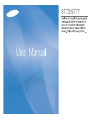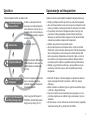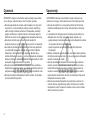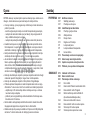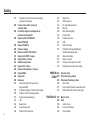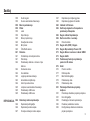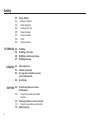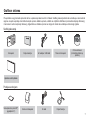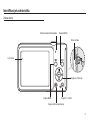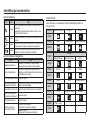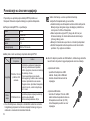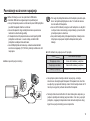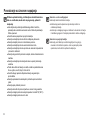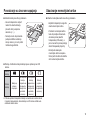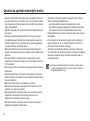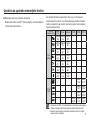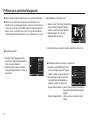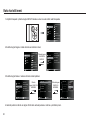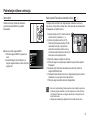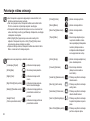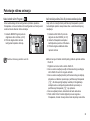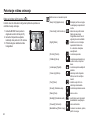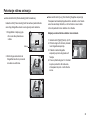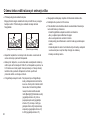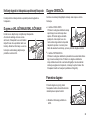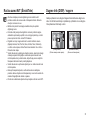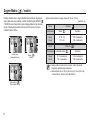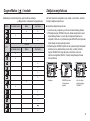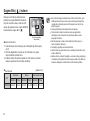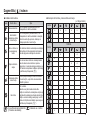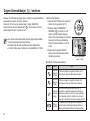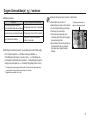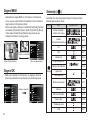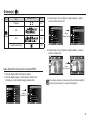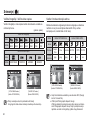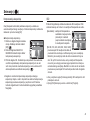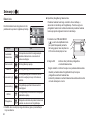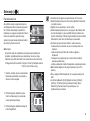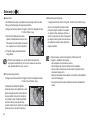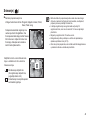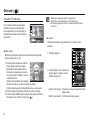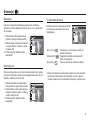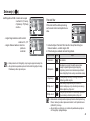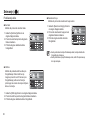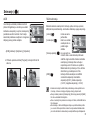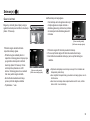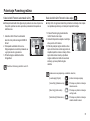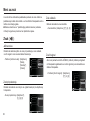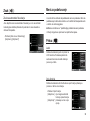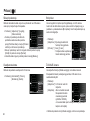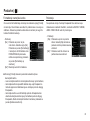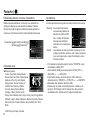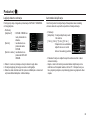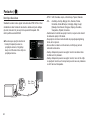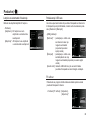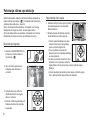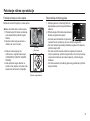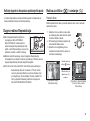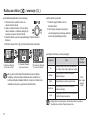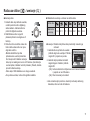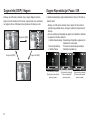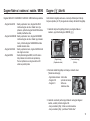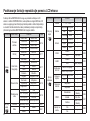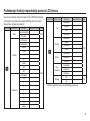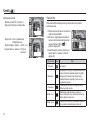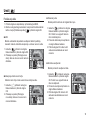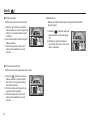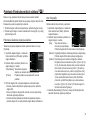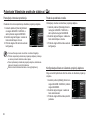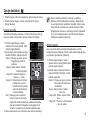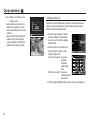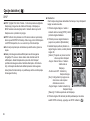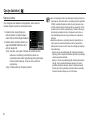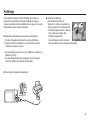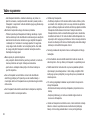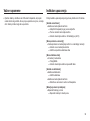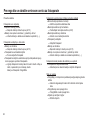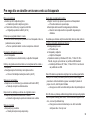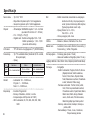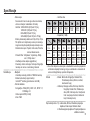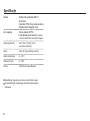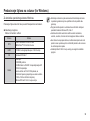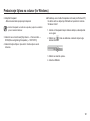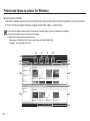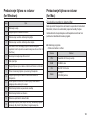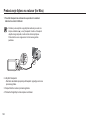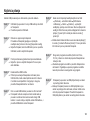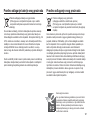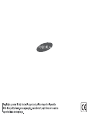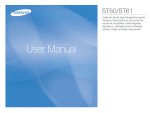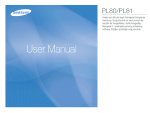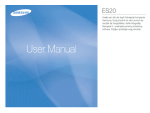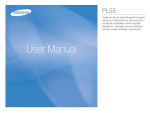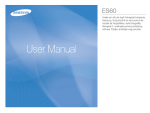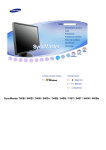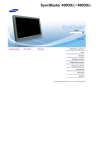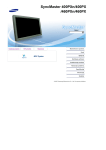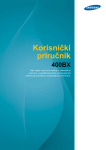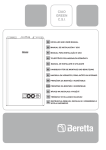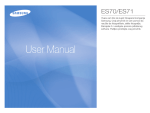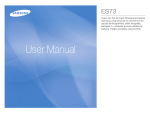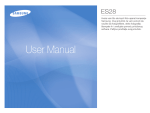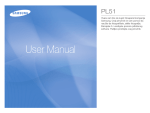Download Samsung ST70 Korisničko uputstvo
Transcript
Uputstva Upoznavanje sa fotoaparatom Ovaj fotoaparat koristite na sledeüi naþin. Podešavanje aplikativnog softvera Da biste ovaj fotoaparat koristili sa raþunarom prvo instalirajte aplikativni softver. Nakon što to obavite, slike sa fotoaparata üete moüi da prebacujete na raþunar i da ih ureÿujete u programu za obradu slika. Snimite sliku Snimite sliku. (str.21) Prikljuþite USB kabl Proverite napajanje fotoaparata Proverite [Removable Disk] (Izmenjivi disk) Prikljuþite priloženi USB kabl na USB prikljuþak na raþunaru i na USB prikljuþak na fotoaparatu. (str.100) Proverite napajanje fotoaparata. Ako je napajanje iskljuþeno, pritisnite dugme na fotoaparatu da biste ga ukljuþili. Otvorite program Windows EXPLORER i potražite [Removable Disk] (Izmenjivi disk). (str.101) Hvala vam što ste kupili digitalni fotoaparat kompanije Samsung. Pažljivo proþitajte korisniþki priruþnik pre upotrebe fotoaparata. Ako vam bude potreban servis nakon kupovine, fotoaparat i uzrok kvara (npr. baterija, memorijska kartica itd.) donesite u A/S centar. Pre upotrebe proverite da li fotoaparat ispravno radi (npr. pre putovanja ili važnog dogaÿaja), da biste izbegli razoþarenje. Samsung ne preuzima nikakvu odgovornost za gubitak ili štetu nastalu kao posledica neispravnosti fotoaparata. Odložite ovaj priruþnik na bezbedno mesto. Ako za kopiranje slika sa memorijske kartice na raþunar koristite þitaþ kartica, može da doÿe do ošteüenja slika. Prilikom prebacivanja slika sa fotoaparata na raþunar obavezno koristite priloženi USB kabl za povezivanje fotoaparata sa raþunarom. Imajte u vidu to da proizvoÿaþ ne snosi odgovornost za gubitak ili ošteüenje slika na memorijskoj kartici nastalo kao posledica korišüenja þitaþa kartica. Sadržaj ovog priruþnika i ilustracije u njemu podložni su promenama bez prethodne najave, usled unapreÿivanja funkcija fotoaparata. Ä Microsoft, Windows i Windows logotipi su registrovani zaštiüeni žigovi kompanije Microsoft Corporation u SAD i/ili u drugim državama. Ä Adobe i Reader su zaštiüeni žigovi ili registrovani zaštiüeni žigovi u SAD i/ili u drugim državama. Ä Sve robne marke i imena proizvoda koja se pojavljuju u ovom priruþniku registrovani su zaštiüeni žigovi kompanija u þijem su vlasništvu. Ä Za informacije o Licenci softvera sa otvorenim kodom, pogledajte “OpenSourceInfo.pdf” na priloženom CD-ROM-u. 1 Opasnost Upozorenje OPASNOST ukazuje na neizbežno opasnu situaciju koja, ukoliko se ne izbegne, može da izazove smrt ili ozbiljne povrede. UPOZORENJE ukazuje na potencijalno opasnu situaciju koja, ukoliko se ne izbegne, može da izazove smrt ili ozbiljne povrede. Nemojte pokušavati da menjate ovaj fotoaparat ni na koji naþin. U suprotnom, može da doÿe do požara, povrede, elektriþnog udara ili ozbiljnih ošteüenja imovine ili fotoaparata; unutrašnji pregled, održavanje i popravke trebalo bi da obavlja iskljuþivo distributer ili servisni centar za fotoaparate kompanije Samsung. Nemojte da koristite ovaj proizvod u blizini zapaljivih ili eksplozivnih gasova, pošto to može da poveüa rizik od eksplozije. Ako doÿe do prodiranja bilo kakve teþnosti ili stranog predmeta u unutrašnjost fotoaparata, nemojte da ga koristite. Iskljuþite fotoaparat, a zatim iskljuþite izvor napajanja. Morate da se obratite distributeru ili servisnom centru za fotoaparate kompanije Samsung. Nemojte nastaviti da koristite fotoaparat pošto to može da dovede do povrede ili elektriþnog udara. Nemojte da ubacujete metalne niti zapaljive strane predmete u fotoaparat kroz pristupne taþke, npr. slot za memorijske kartice ili pregrada za bateriju. To može da izazove požar ili elektriþni udar. Nemojte da rukujete fotoaparatom mokrim rukama. To predstavlja rizik od elektriþnog udara. Nemojte da koristite blic u neposrednoj blizini ljudi ili životinja. Preterano približavanje blica oþima može da izazove ošteüenje vida. Iz bezbednosnih razloga proizvod i dodatnu opremu držite van domašaja dece i životinja, kako biste izbegli nezgode, npr.: - gutanje baterije ili sitne dodatne opreme za fotoaparat. Ako doÿe do nezgode, odmah se obratite lekaru. - postoji moguünost povrede izazvane pokretnim delovima fotoaparata. Baterija i fotoaparat mogu da postanu vruüi nakon duže upotrebe, što može da izazove kvar. Ako doÿe do ovoga, ostavite fotoaparat nekoliko minuta da se ohladi. Nemojte da ostavljate fotoaparat na mestima koja su izložena izuzetno visokim temperaturama, kao što su zatvorena vozila, mesta izložena direktnoj sunþevoj svetlosti ili druga mesta sa izuzetnom visokim temperaturama. Izlaganje izuzetno visokim temperaturama može štetno da utiþe na unutrašnje komponente fotoaparata i da izazove požar. Nemojte da pokrivate fotoaparat niti punjaþ tokom upotrebe. To može da izazove nagomilavanje toplote, deformacije na kuüištu fotoaparata ili požar. Fotoaparat i dodatnu opremu uvek koristite u dobro provetrenom prostoru. 2 Oprez OPREZ ukazuje na potencijalno opasnu situaciju koja, ukoliko se ne izbegne, može da izazove povrede manje ili srednje težine. Curenje baterije, njeno pregrevanje ili ošteüenje može da izazove požar ili povrede. - koristite odgovarajuüu bateriju za model fotoaparata koji posedujete, - nemojte da izazivate kratak spoj na bateriji, da je zagrevate niti da je odlažete bacanjem u vatru, - nemojte da postavljate bateriju sa obrnuto okrenutim polovima. Izvadite bateriju ako ne planirate duži vremenski period da koristite fotoaparat. U suprotnom može da doÿe do curenja korozivnih elektrolita iz baterije i trajnog ošteüenja komponenti fotoaparata. Nemojte da okidate blic dok se nalazi u kontaktu sa rukama ili predmetima. Nemojte da dodirujete blic nakon intenzivne upotrebe. To može da izazove opekotine. Ako koristite AC adapter, nemojte da pomerate fotoaparat dok je ukljuþen. Nakon upotrebe uvek iskljuþite fotoaparat pre nego što iskljuþite kabl iz zidne utiþnice. Zatim proverite da li su kablovi za povezivanje sa drugim ureÿajima iskljuþeni pre nego što pomerite fotoaparat. U suprotnom, može da doÿe do ošteüenja kablova, požara ili elektriþnog udara. Nemojte da dodirujete objektiv i poklopac objektiva da biste izbegli nastanak nejasnih fotografija i moguüi kvar na fotoaparatu. Nemojte da zaklanjate objektiv ili blic prilikom fotografisanja. Prilikom upotrebe fotoaparata na niskim temperaturama može se dogoditi sledeüe. To nisu kvarovi i obiþno üe nestati na normalnoj temperaturi. - ukljuþivanje LCD ekrana traje duže i razlikuju se boje u odnosu na stvarne boje subjekta, - prilikom ponovnog kadriranja može da doÿe do formiranja zaostale slike na LCD ekranu. Može da doÿe do razmagnetisanja kreditnih kartica ukoliko ih ostavite blizu kuüišta. Izbegavajte ostavljanje kartica sa magnetnom trakom u blizini kuüišta. Nikada nemojte da povezujete utikaþ sa 20 pinova na USB prikljuþak raþunara. To može da dovede do ozbiljnog kvara na raþunaru. Sadržaj PRIPREMA 007 Grafikon sistema 007 007 008 008 009 010 010 011 011 011 012 015 016 018 Sadržaj pakovanja Prodaje se odvojeno Identifikacija karakteristika Prednja i gornja strana Zadnja strana Donja strana Dugme sa 5 funkcija Lampica tajmera Lampica statusa fotoaparata Ikona režima Povezivanje sa izvorom napajanja Ubacivanje memorijske kartice Uputstva za upotrebu memorijske kartice Prilikom prve upotrebe fotoaparata SNIMANJE 019 Indikator LCD ekrana 020 021 021 021 023 023 024 026 026 027 Kako koristiti meni Pokretanje režima snimanja Izbor režim Kako koristiti Pametni automatski režim Kako koristiti režim Program Naþin korišüenja režima DUAL IS (dvostruka stabilizacija slike) Kako se koriste režimi scene Kako koristiti režim za video zapise Snimanje HD video zapisa Snimanje video zapisa bez zvuka 3 Sadržaj 027 028 029 029 029 029 030 031 032 033 034 036 038 038 038 039 040 040 041 041 042 043 046 4 Pauziranje tokom snimanja video zapisa (uzastopno snimanje) O þemu treba voditi raþuna pri snimanju slika Korišüenje dugmadi na fotoaparatu za podešavanje fotoaparata Dugme za UKLJUýIVANJE/ ISKLJUýIVANJE Dugme OKIDAýA Pametno dugme Ruþica zuma W/T (Široki/Tele) Dugme Info (DISP) / nagore Dugme Makro / nadole Zakljuþavanje fokusa Dugme Blic / nalevo Dugme Samookidanje / nadesno Dugme MENI Dugme OK Snimanje Kako ukljuþivati funkcije pomoüu dugmeta MENI Veliþina fotografije / Veliþina video zapisa Kvalitet / brzina snimanja kadrova Kompenzacija ekspozicije ISO Balans bele Pepoznavanje lica Pametno FR ureÿivanje 047 047 047 048 048 049 050 051 051 052 052 053 054 054 Nijansa lica Doterivanje lica Tip automatskog fokusa Merenje Biraþ stila fotografija Pametni filter Podešavanje slike ACB Režim snimanja OIS (Optical image Stabilization Optiþka stabilizacija slike) Glasovna beleška Glasovni snimak Snimanje video zapisa bez zvuka Podešavanje snimanja video zapisa PAMETNI 055 Pametni režim REŽIM 055 Prikaz Pametnog režima 056 056 057 057 Pokretanje Pametnog režima Izbor režim Kako koristiti Pametni automatski režim Kako koristiti režim Pametni video zapis PODEŠAVANJE 058 Meni za zvuk 058 058 058 058 Zvuk Jaþina zvuka Zvuk pri pokretanju Zvuk okidaþa Sadržaj 058 059 059 059 059 059 060 060 060 060 061 061 061 062 062 062 063 063 064 065 065 065 Zvuþni signal Zvuk za automatsko fokusiranje Meni za podešavanje Prikaz Jezik Opis funkcija Slika pri pokretanju Osvetljenost ekrana Brzi prikaz ýUVANJE ekrana Postavke Formatiranje memorijske kartice Pokretanje Podešavanje datuma / vremena / tipa datuma Vremenska zona Ime datoteke Lepljenje datuma snimanja Automatsko iskljuþivanje Izbor tipa video izlaza Lampica za automatsko fokusiranje Podešavanje USB veze Podešavanje USB veze REPRODUKCIJA 066 Pokretanje režima reprodukcije 066 066 067 Reprodukcija fotografija Reprodukcija video zapisa Funkcija snimanja iz video zapisa 067 068 068 069 069 069 069 072 072 073 073 074 076 076 077 077 078 079 081 081 081 082 082 082 Reprodukcija snimljenog glasa Reprodukcija glasovnih beleški Indikator LCD ekrana Korišüenje dugmadi na foroaparatu za podešavanje fotoaparata Dugme režima Reprodukcija Ruþica za sliþice / uveüanje Pametni album Dugme Info (DISP) / Nagore Dugme Reprodukcija i Pauza / OK Dugme Nalevo / nadesno / nadole / MENI Dugme Izbriši Podešavanje funkcije reprodukcije pomoüu LCD ekrana Uredi Promeni veliþinu Rotiranje slike Biraþ stila fotografije Podešavanje slike Podešavanje slike Pokretanje Višestruke projekcije slajdova Pokretanje višestruke projekcije slajdova Izbor fotografija Postavljanje intervala reprodukcije Postavke pozadinske muzike Konfigurisanje efekata za višestruku projekciju slajdova 5 Sadržaj 083 083 083 084 085 085 086 088 Opcije datoteke Brisanje fotografija Zaštita fotografija Ureÿivanje liste lica Korpa za otpatke Glasovna beleška DPOF Kopiraj na karticu PICTBRIDGE 089 PictBridge 090 090 091 PictBridge: izbor slika PictBridge: podešavanje štampe PictBridge: Resetuj DODATAK 091 Važne napomene 093 094 096 Indikator upozorenja Pre nego što se obratite servisnom centru za fotoaparate Specifikacije SOFTVER 099 Prebacivanje fajlova na raþunar 099 103 103 105 6 (for Windows) Za korisnike operativnog sistema Windows Prebacivanje fajlova na raþunar (for Mac) Za korisnike operativnog sistema Mac Najþešüa pitanja Grafikon sistema Pre upotrebe ovog proizvoda proverite da li se u pakovanju nalazi sve što bi trebalo. Sadržaj pakovanja može da se razlikuje u zavisnosti od regiona u kojem se prodaje. Ako želite da kupite opcionu dodatnu opremu, obratite se najbližem distributeru proizvoda kompanije Samsung ili servisnom centru kompanije Samsung. Izgled delova i dodatne opreme na donjoj slici može da se razlikuje od stvarnog izgleda. Sadržaj pakovanja Fotoaparat Punjiva baterija AC adapter / USB kabl Traka za fotoaparat Futrola za fotoaparat AV kabl Punjaþ baterije CD sa softverom (Korisniþki priruþnik je priložen) Uputstvo za brzi poþetak Prodaje se odvojeno Memorijska kartica (microSDTM) (pogledajte str.17) 7 Identifikacija karakteristika Prednja i gornja strana Ruþica za teleobjektiv (digitalni zum) Ruþica za širokougaono snimanje (sliþica) Dugme za ukljuþivanje/ iskljuþivanje Mikrofon Pametno dugme Dugme okidaþa Zvuþnik Lampica za samookidanje / AF lampica Blic Objektiv / poklopac objektiva USB / AV / DC prikljuþak 8 Identifikacija karakteristika Zadnja strana Statusna lampica fotoaparata Dugme MODE Otvor za traku LCD ekran Dugme sa 5 funkcija Dugme MENI Dugme Fn / Izbriši Dugme režima reprodukcije 9 Identifikacija karakteristika Donja strana Dugme sa 5 funkcija Odeljak za baterije Dugme Informacije / Nagore Dugme Samookidanje / Nadesno Blic / Dugme Nalevo Ležište za bateriju Poklopac odeljka za baterije Ležište za memorijsku karticu Otvor za stativ Ä Da biste otvorili poklopac ležišta za bateriju, pomerite ga u gore prikazanom pravcu. 10 Dugme OK / Reprodukcija i pauza Dugme Makro / Nadole Identifikacija karakteristika Lampica tajmera Ikona Ikona režima Status Treptanje Treptanje Treptanje Treptanje Opis - prvih 8 sekundi lampica trepüe u intervalima od 1 sekunde; - poslednje 2 sekunde lampica brzo trepüe u intervalima od 0,25 sekundi. 2 sekunde lampica brzo trepüe u intervalima od 0,25 sekundi. Slika üe biti snimljena nakon približno 10 sekundi, a 2 sekunde nakon toga biüe snimljena druga slika. Nakon što pritisnete dugme okidaþa slika üe biti snimljena u skladu sa kretanjem subjekta. Lampica statusa fotoaparata Status Napajanje ukljuþeno Nakon fotografisanja Opis Lampica üe se ukljuþiti i iskljuþiti kada fotoaparat bude spreman da fotografiše Lampica üe treptati tokom þuvanja slike i iskljuþiüe se kada fotoaparat bude spreman za fotografisanje nove slike Prilikom punjenja baterije blica Lampica trepüe Prilikom prikljuþivanja USB kabla na raþunar Lampica üe se ukljuþiti (LCD ekran üe se iskljuþiti nakon pokretanja ureÿaja) Prenos podataka putem raþunara Lampica trepüe (LCD ekran üe se iskljuþiti) Prilikom prikljuþivanja USB kabla na štampaþ Lampica treperi Kada štampaþ štampa Lampica treperi Prilikom aktiviranja automatskog fokusa Lampica üe se ukljuþiti (fotoaparat je fokusirao subjekat) Lampica trepüe (fotoaparat nije fokusirao subjekat) Više informacija o podešavanju režima fotoaparata potražite na stranici 21/56. REŽIM Pametan automatski Program DUAL IS Scena Video zapis Pametni video zapis IKONA REŽIM IKONA REŽIM SCENA Najlepši snimak Vodiþ za kadrove Noüni Portret Deca Pejzaž Izbliza Tekst Zalazak sunca Zora Pozadinsko svetlo Vatromet Plaža i sneg - - IKONA REŽIM IKONA REŽIM IKONA REŽIM IKONA REŽIM IKONA 11 Povezivanje sa izvorom napajanja Preporuþuje se upotreba punjive baterije BP70A priložene uz fotoaparat. Obavezno napunite bateriju pre upotrebe fotoaparata. Punjiva baterija BP70A - specifikacija Model BP70A Tip Lithium lon Kapacitet 740 mAh Napon 3.7V Vreme punjenja Približno 150 minuta Važne informacije u vezi sa upotrebom baterija. Iskljuþite fotoaparat kada ga ne koristite. Izvadite baterije ako fotoaparat neüete koristite duži period. Baterije mogu da izgube snagu od stajanja i podložne su curenju ako ih držite u fotoaparatu. Niske temperature (ispod 0°C) mogu da utiþu na performanse baterija, što može da dovede do skraüivanja njihovog radnog veka. Baterije bi trebalo da se povrate na normalnoj temperaturi. Kuüište fotoaparata može da postane vruüe tokom duže upotrebe. To je potpuno normalno. Broj slika i radni vek baterije: Upotreba baterije BP70A Radni vek baterije / broj slika Uslovi Korišüenje u potpunosti napunjene baterije, podrazumevanih postavki, režima programa, intervala od okidanja do okidanja. 30 sek. Približno 100 min Promena položaja zuma izmeÿu Fotografija / približno 200 širokougaonog i telefoto nakon svakog snimaka snimka. Upotreba blica na svakom drugom snimku. Upotreba fotoaparata tokom 5 minuta, a zatim iskljuþivanje na 1 minut. Video zapis Približno 80 min Upotreba potpuno napunjene baterije Veliþina slike 640x480 Brzina snimanja kadrova 30 fps Ä Ove cifre dobijene su merenjem u standardnim uslovima i uslovima fotografisanja propisanim od strane kompanije Samsung i mogu se razlikovati u zavisnosti od korisnikovih metoda. 12 Ako AC adapter povežete sa USB kablom, možete da ga korisitite kao AC kabl i da pomoüu njega dopunjavate rezervnu bateriju. - Upotreba AC kabla : povežite AC adapter sa USB kablom. Na taj naþin USB kabl možete da koristite kao kabl za napajanje. - Upotreba USB kabla : uklonite AC adaper. Pomoüu USB kabla možete da prebacite slike sa fotoaparata na raþunar (str.100 ) ili da fotoaparat povežite na izvor napajanja. Povezivanje sa izvorom napajanja Važne informacije u vezi sa upotrebom USB kabla. Koristite USB kabl sa odgovarajuüom specifikacijom. Ako je fotoaparat povezan sa raþunarom putem USB prikljuþka: povežite fotoaparat direktno na raþunar. Ako su fotoaparat i drugi ureÿaji istovremeno povezani sa raþunarom: uklonite drugi ureÿaj. Fotoaparat neüe biti prepoznat ako se koristi prednji USB prikljuþak na raþunaru. U ovom sluþaju, koristite USB prikljuþak na zadnjem delu raþunara. Ako USB prikljuþak raþunara nije u skladu sa standardom za izlaz za napajanje (5 V, 500 mA), baterija možda neüe biti napunjena. Pre nego što prikljuþite kablove ili AC adapter, proverite uputstva i nemojte da prikljuþujete na silu. To može da izazove kvar na kablu ili fotoaparatu. Ako se LED indikator punjenja na AC adapteru ne ukljuþi ili ne treperi nakon ubacivanja punjive baterije, proverite da li je baterija ispravno ubaþena. Ako punite bateriju dok je fotoaparat ukljuþen, baterija neüe biti potpuno napunjena. Iskljuþite fotoaparat dok punite bateriju. LED indikator za punjenje na AC punjaþu LED indikator punjenja Kako napuniti punjivu bateriju Punjenje je u toku Crveni LED indikator je ukljuþen Punjenje je završeno Zeleni LED indikator je ukljuþen Greška pri punjenju Narandžasti LED indikator je iskljuþen ili treperi Ako potpuno praznu bateriju stavite na punjenje, nemojte istovremeno da ukljuþujete fotoaparat. Fotoaparat neüe moüi da se ukljuþi jer je kapacitet baterije nizak. Punite bateriju duže od 10 minuta pre nego što poþnete da koristite fotoaparat. Nemojte þesto da koristite blic niti da snimate video zapis ako je potpuno ispražnjena baterija punjena kratko. ýak i ako je punjaþ prikljuþen, napajanje fotoaparata može da bude iskljuþeno zbog toga što se punjiva baterija ponovo ispraznila. 13 Povezivanje sa izvorom napajanja Prilikom upotrebe baterije, pridržavajte se sledeüih smernica. Ako ne uradite tako, može doüi do pregrevanja, požara ili eksplozije Ɣ Ako otkrijete da je baterija deformisanog oblika ili veliþine, pokušajte da se obratite servisnom centru. Može da predstavlja fiziþku opasnost. Ɣ Koristite samo preporuþeni punjaþ za baterije. Ɣ Nemojte ostavljati proizvod u blizini ureÿaja sa plamenom Ɣ Nemojte stavljati proizvod u mikrotalasnu peünicu. Ɣ Nemojte ostavljati proizvod u automobilu tokom leta. Ɣ Nemojte ostavljati proizvod u prostoru sa visokom temperaturom i procentom vlažnosti. Ɣ Nemojte dugo koristiti proizvod na tepihu, üebetu ili elektronskom madracu Ɣ Nemojte ostavljati proizvod ukljuþen ako ne postoji cirkulacija vazduha. Ɣ Pazite da kuüište za bateriju ne doÿe u dodir sa predmetima kao što su ogrlica, novþiü, kljuþ, ruþni sat itd. Ɣ Koristite drugu naprednu litijumsku bateriju sa garancijom proizvoÿaþa. Ɣ Nemojte pokušavati da rasklopite ili probušite proizvod oštrom iglom. Ɣ Nemojte jako pritiskati proizvod. Ɣ Nemojte dozvoliti da proizvod padne sa visine ili da ga udarite. Ɣ Nemojte izlagati proizvod visokoj temperaturi iznad 60°C(140°C). Ɣ Nemojte izlagati proizvod vodi i vlazi. 14 Smernice u vezi sa odlaganjem Ɣ Nemojte bacati iskorišüenu bateriju. Ɣ Uništavanje pomoüu plamena nije dozvoljen naþin za uništavanje baterije. Ɣ Instrukcije o odlaganju mogu se razlikovati u zavisnosti od nacije ili odreÿenog regiona. Postupite prema datom naþinu odlaganja. Smernice za punjenje baterije Ɣ Nemojte puniti baterije na naþin drugaþiji od onog koji je naveden u Korisniþkom uputstvu. Ako ne postupite prema uputstvima, može doüi do požara ili eksplozije. Povezivanje sa izvorom napajanja Ubacivanje memorijske kartice Ubacite bateriju kao što je prikazano Ubacite memorijsku karticu kao što je prikazano. - Ako se fotoaparat ne ukljuþi nakon što ubacite bateriju, proverite da li je ispravno okrenuta (+ / -). - Iskljuþite fotoaparat pre nego što ubacite memorijsku karticu. - Postavite memorijsku karticu tako da prednja strana bude okrenuta prema poleÿini fotoaparata (LCD ekran), a pinovi na kartici prema prednjoj strani fotoaparata (objektiv). - Nemojte na silu da pomerate poklopac ležišta za bateriju dok je otvoren, jer na taj naþin možete da ga oštetite. - Nemojte da ubacujete memorijsku karticu naopako. Na taj naþin možete da oštetite slot za memorijske kartice. Postoje 4 indikatora stanja baterije koja se prikazuju na LCD ekranu. Indikator baterije Status baterije Baterija je potpuno napunjena Nizak kapacitet Nizak kapacitet baterije baterije (pripremite se (pripremite se da napunite da napunite bateriju ili da bateriju ili da upotrebite upotrebite rezervnu) rezervnu) Baterija je prazna. (napunite je ili upotrebite rezervnu) Ä Prilikom upotrebe fotoaparata i baterije na mestima sa izuzetno niskom ili visokom temperaturom, status baterije na LCD ekranu možda neüe odražavati stvarni status. 15 Uputstva za upotrebu memorijske kartice Obavezno formatirajte memorijsku karticu (pogledajte str.61) ako prvi put koristite novu memorijsku karticu, ako ona sadrži podatke koje fotoaparat ne može da prepozna ili ako sadrži slike snimljene drugim fotoaparatom. Iskljuþite fotoaparat svaki put pre ubacivanja ili uklanjanja memorijske kartice. Uzastopna upotreba memorijske kartice üe vremenom dovesti do smanjivanja njenih performansi. Ukoliko doÿe do ovoga, biüe potrebno da kupite novu memorijsku karticu. Samsung garancija ne pokriva habanje memorijske kartice. Memorijska kartica je precizan elektronski ureÿaj. Nemojte da savijate memorijsku karticu, da je ispuštate niti da je izlažete jaþim udarcima. Nemojte da držite memorijsku karticu u okruženjima sa jakim elektronskim ili magnetnim poljima, npr. u blizini glasnih zvuþnika ili TV prijemnika. Nemojte da je držite u okruženjima u kojima preovlaÿuju ekstremne temperature. Nemojte dozvoliti da se memorijska kartica zaprlja niti da doÿe u dodir sa teþnošüu. Ako doÿe do ovoga, oþistite memorijsku karticu mekanom tkaninom. Memorijsku karticu držite u kutiji kada nije u upotrebi. Možda üete primetiti da je memorijska kartica topla nakon duže upotrebe. To je potpuno normalno. Nemojte da koristite memorijsku karticu koja se koristi u drugom fotoaparatu. Da biste koristili memorijsku karticu u ovom fotoaparatu, formatirajte je pomoüu njega. Nemojte da koristite memorijsku karticu formatiranu u drugom digitalnom fotoaparatu ili þitaþu kartica. 16 Ako kartica bude izložena jednoj od sledeüih stvari, može da doÿe do ošteüenja podataka na njoj: - memorijska kartica se koristi na neodgovarajuüi naþin; - ako doÿe do iskljuþivanja napajanja ili uklanjanja memorijske kartice tokom snimanja, brisanja (formatiranja) ili þitanja. Kompanija Samsung ne može se smatrati odgovornom za gubitak podataka. Preporuþuje se da þuvate rezervne kopije važnih podataka na drugim medijumima, npr. na þvrstim diskovima, CD-ovima itd. Ako nema dovoljno dostupne memorije: pojaviüe se poruka [Nema prostora u memoriji], a fotoaparat neüe raditi. Da biste optimizovali koliþinu memorije u fotoaparatu, zamenite memorijsku karticu ili izbrišite nepotrebne slike sa memorijske kartice. Nemojte da uklanjate memorijsku karticu dok trepüe indikator statusa fotoaparata pošto na taj naþin može da doÿe do ošteüenja podataka na njoj. Uputstva za upotrebu memorijske kartice Memorijske kartice koje možete da koristite Možete da koristite microSD formati) memorijske kartice. TM (Secure Digital – bezbedni digitalni Ako koristite SD karticu kapaciteta 1 GB, na nju üe biti moguüe smestiti sledeüi broj slika. Ove cifre predstavljaju približnu vrednost pošto na kapacitet mogu da utiþu promenljive poput vrste subjekta i tipa memorijske kartice. Veliþina snimljene slike Fotografija *Video zapis Super Fine Približno 129 Približno 154 Približno 183 Približno 232 Približno 412 Približno 600 Približno 1584 Fine Približno 240 Približno 255 Približno 291 Približno 391 Približno 583 Približno 802 Približno 1765 Normalno 60 FPS 30 FPS 15 FPS Približno 292 Približno 321 Približno 367 Približno 510 Približno 824 Približno 965 Približno 1993 - - - - - - - - - - - - - - - - - - - - - - - - - - - - - - - - Približno 00:12'49" Približno 00:14'27" Približno 00:25'00" Približno Približno 00:50'54" 01:13'27" Približno 00:23'23" Približno 00:26'04" Približno 00:48'02" Približno 01:34'20" Ruþica za zum W/T ne funkcioniše tokom snimanja video zapisa. Vreme snimanja može da se promeni usled korišüenja zuma. Nekoliko video zapisa je snimljeno uzastopce da bi se utvrdilo ukupno vreme snimanja. 17 Prilikom prve upotrebe fotoaparata Punjivu bateriju potpuno napunite pre prve upotrebe fotoaprata. Prilikom prvog ukljuþivanja fotoaparata na LCD ekranu üe se prikazati meni za podešavanje datuma, vremena, vremenske zone i jezika. Ovaj meni se neüe prikazivati ponovo nakon što podesite datum, vreme, vremensku zonu i jezik. Pre nego što poþnete da koristite fotoaparat podesite datum, vreme, vremensku zonu i jezik. Podešavanje vremenske zone 1. Izaberite meni [Time Zone] (Vremenska zona) pritiskom na dugme Nagore / nadole, a zatim na dugme Nadesno. 2. Izaberite željeni režim pomoüu dugmeta Nalevo/nedesno. Time Zone London [GMT +00:00] 2010/01/01 Back 01:00 PM DST Ä Više informacija o svetskom vremenu potražite na stranici 62. Podešavanje jezika 1. Izaberite meni [Language] (Jezik) pritiskom na dugme Nagore/nadole, a zatim na dugme Nadesno. 2. Izaberite željeni podmeni pritiskom na dugme Nagore/nadole, a zatim na dugme OK. Language Date & Time Time Zone :English English :10/01/01 䚐ạ㛨 :London Français Deutsch Español Italiano Back Set Podešavanje datuma, vremena i tipa datuma 1. Izaberite meni [Date&Time] (Datum i vreme) pritiskom na dugme Nagore/ nadole, a zatim na dugme Nadesno. 2. Izaberite željeni podmeni pritiskom na dugme Nagore/nadole/nalevo/ nadesno, a zatim na dugme OK. Language :English Date & Time :10/01/01 yyyy Zone mm dd Time :London 2010 / 01 / 01 Back 13:00 Off Set Dugme Nalevo/nadesno : služi za izbor svetskog vremena/godine/meseca/dana/þasa/minuta/tipa datuma Dugme Nagore/nadole : služi za promenu vrednosti svake stavke. 18 Indikator LCD ekrana LCD ekran prikazuje informacije o funkcijama snimanja i izborima. Br. Opis 5 Baterija 6 7 1 Opis Ikone Režim snimanja str.40 8 Merenje str.48 9 Blic str.34 10 Samookidanje str.36 11 Makro str.32 12 Prepoznavanje lica / Bez zvuka str.43/54 13 Datum / Vreme 2010/01/01 01:00 PM str.62 str.30 str.28 str.47 Stranica 17 OIS str.52 str.21 18 Režim snimanja str.51 str.52 Pametni filter / Podešavanje 19 slike / Biraþ stila fotografije str.49 /50/48 20 ISO str.41 21 Balans bele str.42 Glasovna beleška 3 Preostali broj dostupnih snimaka 00001 str.17 Preostalo vreme 00:00:00 str.17 Ikona memorijske kartice / ikona unutrašnje memorije str.40 16 Okvir automatskog fokusa 2 4 Stranica str.15 Veliþina fotografije / Veliþina video zapisa Kvalitet slike / Brzina prikazivanja kadrova Traka optiþkog / digitalnog 14 zuma / vrednost zuma Upozorenje o 15 podrhtavanju fotoaparata [Image & Full Status] (Status slika i popunjeno) Br. Ikone - 22 Kompenzacija ekspozicije 23 Vrednost blende/Brzina okidanja str.41 F3.5, 1/30 str.25 19 Kako koristiti meni 1. Ukljuþite fotoaparat i pritisnite dugme MENI. Prikazaüe se meni za svaki režim rada fotoaparata. Snimanje Veliþina fotografije Kvalitet Zvuk EV Prikaz ISO Postavke Balans bele Prepoznavanje lica Pametno FR ureÿivanje Izaÿi Promeni 2. Koristite dugme Nagore / nadole da biste se kretali kroz meni. Snimanje Veliþina fotografije Kvalitet Zvuk EV Prikaz ISO Postavke Pritisnite dugme NAGORE ili NADOLE. Jaþina zvuka Snimanje Balans bele Zvuk pri pokretanju Zvuk Zvuk okidaþa Prikaz Zvuþni signal Postavke Zvuk za aut. fokusiranje Prepoznavanje lica Pametno FR ureÿivanje Izaÿi Izaÿi Promeni Promeni 3. Koristite dugme Nalevo / nadesno da biste izabrali podmeni. Jaþina zvuka Snimanje Zvuk pri pokretanju Zvuk Zvuk okidaþa Prikaz Zvuþni signal Postavke Izaÿi Zvuk za aut. fokusiranje Promeni Pritisnite dugme NALEVO ili NADESNO. Jaþina zvuka :Srednje Zvuk pri pokretanju :Iskljuþeno Zvuk okidaþa :1 Zvuþni signal :1 Zvuk za aut. fokusiranje :Ukljuþeno Izaÿi Pritisnite dugme NALEVO ili NADESNO. Nazad 4. Izaberite podmeni i kliknite na dugme OK da biste saþuvali postavke i vratili se u prethodni prozor. 20 Jaþina zvuka :Srednje Iskljuþeno Zvuk pri pokretanju :Iskljuþeno Nisko Zvuk okidaþa Srednje :1 Visoko :1 Zvuþni signal Zvuk za aut. fokusiranje Nazad :Ukljuþeno Postavi Pokretanje režima snimanja Izbor režim Kako koristiti Pametni automatski režim ( Režime snimanja možete da izaberete pomoüu dugmeta MODE na poleÿini fotoaparata. Fotoaparat automatski bira odgovarajuüe postavke na osnovu tipa scene. Ovaj režim je dobar ako niste upoznati sa postavkama fotoaparata za razliþite scene. Kako se koristi dugme MODE 1. Pritisnite dugme MODE i pojaviüe se meni. 2. Izaberite željeni režim pritiskom na dugme nagore/nadole, a zatim pritisnite dugme OK. Pametan automatski Program DUAL IS Scena Video zapis Ovaj režim služi za automatsko prepoznavanje scene. ) 1. Ubacite baterije (str.15). Ubacite baterije vodeüi raþuna o polaritetu (+ / -). 2. Ubacite memorijsku karticu (str.15). Pošto ovaj fotoaparat poseduje 27 MB unutrašnje memorije, nije potrebno da ubacite memorijsku karticu. Ako je memorijska kartica ubaþena, slika üe biti saþuvana na memorijskoj kartici. 3. Zatvorite poklopac odeljka za baterije. 4. Pritisnite dugme za ukljuþivanje/iskljuþivanje da biste ukljuþili fotoaparat. 5. Izaberite režim Pametni automatski tako što üete pritisnuti dugme MODE ili Smart. 6. Fotoaparat automatski bira scenu. Odgovarajuüa ikona režima prikazaüe se u gornjem levom uglu ekrana. 7. Pritisnite dugme okidaþa da biste fotografisali. Ako okvir automatskog fokusa postane crven kada do polovine pritisnete dugme okidaþa, to znaþi da aparat ne može da fokusira objekat. Kada se ovo dogodi, aparat nije u moguünosti da snimi jasnu sliku. Izbegavajte zaklanjanje objektiva ili blica kada snimate sliku. 21 Pokretanje režima snimanja Ako fotoaparat ne prepozna odgovarajuüi scenski režim, biüe koršüene podrazumevane postavke. ýak i ako prepozna lice, fotoaparat možda neüe izabrati režim Portret u zavisnosti od položaja subjekta i osvetljenja. Fotoaparat možda neüe izabrati ispravnu scenu u zavisnosti od uslova okruženja, kao što je podrhtavanje fotoaparata, osvetljenje i udaljenost od subjekta. Režim [Night] (Noü) prepoznaje scene samo kada je blic iskljuþen. Fotoaparat üe preüi u režim [Tripod] (Stativ) nakon proveravanja uslova snimanja na stativu. Uprkos korišüenju stativa, fotoaparat možda neüe izabrati režim Stativ u zavisnosti od kretanja subjekta. Svaka scena se prepoznaje u sledeüim uslovima; ( ) : prilikom snimanja portreta [Macro] (Makro): ( ) : prilikom snimanja izbliza [Macro Text] (Makro tekst) ( ) : prilikom snimanja teksta izbliza [Tripod] (Stativ): ( ) : Za snimanje subjekta koji se ne pomera odreÿeno vreme nakon postavljanja fotoaparata na stativ (dostupno samo u sluþajevima kada fotoaparat scenu prepozna kao noünu) [Action] (Akcija): ( ) : prilikom snimanja subjekta koji pravi uþestale pokrete [Firework] (Vatromet) ( ) : Za snimanje vatrometa (dostupno samo kada se koristi stativ) [Landscape] (Pejzaž) ( ) : prilikom snimanja napolju [White] (Belo) ( ) : Za snimanje bele pozadine [Nights] (Noü): ( ) : prilikom snimanja noünih scena [Sunset Sky] (Zalazak sunca) ( [Night Portrait] (Noüni portret) ( ) : prilikom snimanja osoba na tamnim mestima napolju ) : Prikazuje se prilikom snimanja zalaska sunca [Blue Sky] (Vedro nebo) ( [Backlight] (Pozadinsko svetlo) ( ) : prilikom snimanja pejzaža sa pozadinskim svetlom, bez portreta ) : Prikazuje se prilikom snimanja vedrog neba [Natural Green] (Prirodna zelena) ( ) : Prikazuje se prilikom snimanja oblasti obraslih šumom [Macro Color] (Makrofotografija boja) ( ) : Prikazuje se prilikom snimanja živopisnih objekata u krupnom planu [Macro Portrait] (Makro-portret) ( ) : Prikazuje se prilikom snimanja portreta u krupnom planu [Backlight Portrait] ( (Portret sa pozadinskim svetlom) 22 [Portrait] (Portret): ) : prilikom snimanja portreta sa pozadinskim svetlom Pokretanje režima snimanja Kako koristiti režim Program ( ) Izbor automatskog režima konfigurisaüe optimalne postavke fotoaparata. Još uvek možete ruþno konfigurisati sve funkcije osim vrednosti otvora blende i brzine okidanja. 1. Izaberite MODE Program pomoüu dugmeta za izbor režima. (str.21) 2. Pritisnite dugme Meni da biste konfigurisali napredne funkcije. Dodatne informacije potražite na str.38. Naþin korišüenja režima DUAL IS (dvostruka stabilizacija slike) ( ) Ovaj režim üe smanjiti efekte podrhtavanja fotoaparata i pomoüi üe da dobijete pravilno eksponirane slike u uslovima smanjenog osvetljenja. 1. Izaberite režim DUAL IS pomoüu dugmeta za izbor MODE. (str. 21) 2. Usmerite fotoaparat ka subjektu i kadrirajte sliku pomoüu LCD ekrana. 3. Pritisnite dugme okidaþa da biste napravili snimak. Stvari na koje bi trebalo obratiti pažnju prilikom upotrebe režima DUAL IS 1. Digitalni zum neüe raditi u režimu DUAL IS. 2. Ako su uslovi osvetljenja svetliji od fluorescentnog osvetljenja, režim DUAL IS neüe biti moguüe aktivirati. 3. Ako su uslovi osvetljenja tamniji od fluorescentnog osvetljenja, prikazaüe se indikator upozorenja o podrhtavanju fotoaparata ( Ã ). Da biste postigli najbolje rezultate pri fotografisanju snimajte samo u sluþajevima kada indikator upozorenja o podrhtavanju fotoaparata ( Ã ) nije prikazan. 4. Ako se subjekat pomera, slika može da bude zamuüena. 5. Pošto režim DUAL IS koristi digitalni procesor signala u fotoaparatu, obrada i þuvanje slika može da potraje malo duže. 23 Pokretanje režima snimanja Kako se koriste režimi scene ( ) Režimi scene su navedeni ispod. Koristite meni da biste lako konfigurisali optimalne postavke za razliþite situacije snimanja. [Beauty Shot] (Najlepši snimak) 1. Izaberite MODE Scena pomoüu dugmeta za izbor režima.(str.21). 2. Usmerite fotoparat ka subjektu i kadrirajte sliku pomoüu LCD ekrana. 3. Pritisnite dugme okidaþa da biste fotografisali. [Frame Guide] (Vodiþ za kadrove) ( [Night] (Noüni) ( ( [Portrait] (Portret) ( [Children] (Deca) ( [Landscape] (Pejzaž) ( [Close Up] (Izbliza) ( [Text] (Tekst) ( [Sunset] (Zalazak sunca) ( ) : za snimanje subjekata koji se brzo kreüu, na primer dece. ) : za snimanje slika udaljenih predela. ) : snimanje malih objekata izbliza, kao što su biljke i insekti. ) : koristite ovaj režim za snimanje dokumenata. ) : za snimanje zalaska sunca. [Dawn] (Zora) ( ) : scene u zoru. [Backlight] (Pozadinsko svetlo) ( [Firework] (Vatromet) ( [Beach&Snow] (Plaža i sneg) ( 24 ) : Snimajte portrete uz opcije za uklanjanje nepravilnosti na licu ) : izaberite ovaj režim kada želite da neko drugi fotografiše umesto vas iz ugla koji ste sami odabrali. ) : koristite ovo za snimanje nepokretnih slika noüu ili u uslovima smanjene osvetljenosti. ) : za snimanje osoba. ) : portret bez senki izazvanih pozadinskim osvetljenjem. ) : scene vatrometa. ) : za scene na okeanu, jezeru, plaži i na snegu. Pokretanje režima snimanja Ŷ Kako koristiti režim [Frame Guide] (Vodiþ za kadrove) Izaberite režim [Frame Guide] (Vodiþ za kadrove) kada želite da neko drugi fotografiše umesto vas iz ugla koji sami izaberete. 1. Fotografišite iz željenog ugla. - Oko ivica slike prikazaüe se voÿica. Ŷ Kako koristiti režim [Long Time Shutter] (Dugaþka ekspozicija) Fotoaparat automatski prilagoÿava brzinu okidaþa i otvor blende uslovima okruženja. Meÿutim, u režimu Noüne scene možete ruþno da podesite brzinu okidaþa i otvor blende. Menjanje vrednosti brzine okidaþa i otvora blende Voÿica Otkaži kadar: OK 2. Zatim druga osoba može da fotografiše tako što üe poravnati ivice slike sa voÿicama. Otkaži kadar: OK 1. Izaberite režim [Night] (Noüni). (str.21) 2. Pritisnite dugme Fn da biste prikazali meni Dugaþka ekspozicija. 3. Podesite vrednost dugaþke ekspozicije pomoüu dugmeta sa 5 funkcija. 4. Ponovo pritisnite dugme Fn. Vrednost koju ste postavili üe biti saþuvana, a fotoaparat üe preüi u režim Noüna scena. AUTO AUTO Dugaþka ekspozicija Izaÿi Pomeri Otkaži kadar: OK 25 Pokretanje režima snimanja Kako koristiti režim za video zapise ( ) Video zapis može da se snima onoliko dugo koliko to omoguüava dostupno vreme snimanja (najviše 20 minuta) u skladu sa kapacitetom memorije. 1. Izaberite režim Film pomoüu dugmeta za izbor MODE. (Ikona režima za video zapise i raspoloživo vreme snimanja pojavljuju se na LCD ekranu.) 2. Usmerite fotoparat ka subjektu i kadrirajte sliku pomoüu LCD ekrana. 3. Pritisnite dugme okidaþa jedanput da biste snimili video zapise dužine do 20 minuta. Video zapisi biüe snimani i kada je otpušteno dugme okidaþa. Ako želite da zaustavite snimanje, ponovo pritisnite dugme okidaþa. Ä Veliþina video zapisa i tip navedeni su ispod. - Veliþina video zapisa : 1280x720HQ, 1280x720, 640x480, 320x240 (moguünost izbora) (1280X720 HQ su postavke za snimanje video zapisa visokog kvaliteta.) - Vrsta datoteke za video zapis : MP4 (H.264) - Broj kadrova u sekundi : 60 FPS, 30 FPS, 15 FPS (moguünost izbora) - Brzina prikazivanja kadrova može da se izabere kada se izabere sledeüa veliþina slike. 1280x720HQ, 1280x720, 640x480: 30FPS, 15FPS moguünost izbora 320x240: 60FPS, 30FPS, 15FPS moguünost izbora - Ako vreme snimanja traje duže od 20 minuta, snimanje üe se zaustaviti, a video zapis zatim saþuvati. 26 Snimanje HD video zapisa Možete da snimate HD (High Definition - Visoka rezolucija) video zapise. (1280X720 HQ, 30 fps) H.264 (MPEG4.AVC) je standard za digitalni video kodek. On podržava video zapise visokog kvaliteta, a male veliþine datoteke. 1. Izaberite režim Film pomoüu dugmeta za izbor MODE. (str.21) 2. Pritisnite dugme MENU da biste podesili rezoluciju na [1280 X 720 HQ]. 3. Pritisnite dugme okidaþa da biste snimili video zapis u trajanju dostupnog vremena snimanja. 1280 X 720 HQ Nazad Pomeri Šta je H.264 (MPEG4 part10/AVC)? Sa visokom stopom kompenzacije i malom veliþinom dat oteke,predstavlja standardni digitalni video kodek . Podržava funkcije snimanja u visokoj rezoluciji. Pokretanje režima snimanja Snimanje video zapisa bez zvuka Pauziranje tokom snimanja video zapisa (uzastopno snimanje) Video zapis možete snimiti bez zvuka. Ovaj fotoaparat omoguüava da privremeno zaustavite snimanje tokom neželjenih scena, tokom snimanja video zapisa. Upotrebom ove funkcije možete da snimite svoje omiljene scene u video zapis, bez potrebe da kreirate više video zapisa. Koraci od 1-3 su isti kao za režim VIDEO ZAPIS. 4. Pritisnite dugme Meni. 5. Pritisnite dugme Nagore / nadole da biste izabrali meni [Video zapis] pa pritisnite dugme Nadesno. 6. Izaberite meni [Glas] pritiskom na dugme Nagore / nadole pa pritisnite dugme OK. 7. Izaberite meni [Iskljuþeno] pritiskom na dugme Nalevo / nadesno. 8. Pritisnite dugme OK. Možete snimati video zapis bez zvuka. Ä Dodatne informacije potražite na str.54. Upotreba uzastopnog snimanja Koraci 1-2 su isti kao i za režim VIDEO ZAPIS. 3. Pritisnite dugme okidaþa i video zapis üe biti sniman onoliko dugo koliko to dozvoljava raspoloživo vreme snimanja. (najviše 20 minuta) Video zapisi üe nastaviti da se snimaju i Zaustavi Pauza nakon puštanja dugmeta okidaþa. 4. Pritisnite dugme OK da biste pauzirali snimanje. 5. Ponovo pritisnite dugme OK da biste nastavili snimanje. 6. Ako želite da zaustavite snimanje, ponovo pritisnite dugme okidaþa. 27 O þemu treba voditi raþuna pri snimanju slika Pritiskanje dugmeta okidaþa do pola. Blago pritisnite dugme okidaþa da biste potvrdili fokus i punjenje baterija za blic. Pritisnite dugme okidaþa do kraja da biste fotografisali. [Blago pritisnite dugme okidaþa] [Pritisnite dugme okidaþa] Kapacitet raspoložive memorije može da varira u zavisnosti od uslova snimanja i postavki fotoaparata. Kada je blic iskljuþen, a u uslovima slabe osvetljenosti izabran je režim spore sinhronizacije ili DUAL IS, a fotoaparat se pomera, na LCD ekranu se može pojaviti znak upozorenja. U takvoj situaciji koristite stativ, postavite fotoaparat na þvrstu površinu ili promenite režim u snimanje s blicom. Fotografisanje nasuprot svetlu : Ne preporuþuje se fotografisanje kada je fotoaparat okrenut direktno ka suncu. Na taj naþin možete dobiti tamne slike. Da biste fotografisali nasuprot svetlu koristite scenski režim [Backlight] (Pozadinsko svetlo) (pogledajte stranicu 24), blic sa popunjavanjem senki (pogledajte stranicu 35), merenje u taþki (pogledajte stranicu 48), kompenzaciju ekspozicije (pogledajte stranicu 41) ili ACB (pogledajte stranicu 51). 28 Izbegavajte zaklanjanje objektiva ili blica kada snimate sliku. Kadrirajte sliku pomoüu LCD ekrana. Pod odreÿenim okolnostima sistem za automatsko fokusiranje neüe raditi kako je oþekivano. - Kada fotografišete subjekat sa slabim kontrastom. - Ako je subjekat jako reflektivan ili sjajan. - Ako se subjekat kreüe velikom brzinom. - Kada postoji jako reflektovano svetlo ili kada je pozadina jako svetla. - Kada subjekat ima samo horizontalne linije ili kada je subjekat veoma uzak (kao na primer štap ili koplje za zastave). - Kada je okruženje tamno. Korišüenje dugmadi na fotoaparatu za podešavanje fotoaparata Dugme OKIDAýA Funkcija režima snimanja može se podesiti pomoüu dugmadi na fotoaparatu. Koristi se za snimanje fotografija ili snimanje video zapisa u režimu Snimanje. Dugme za UKLJUýIVANJE/ISKLJUýIVANJE U režimu VIDEO ZAPIS Pritiskom na dugme okidaþa do kraja zapoþinje proces snimanja video zapisa. Pritisnite dugme okidaþa jedanput i video zapis üe se snimati onoliko dugo koliko to dopušta raspoloživi prostor u memoriji. Ako želite da zaustavite snimanje, ponovo pritisnite dugme okidaþa. Koristi se za ukljuþivanje / iskljuþivanje fotoaparata. Ako tokom zadatog vremena nema aktivnosti, fotoaparat üe se automatski iskljuþiti kako bi se produžio radni vek baterija. Dodatne informacije u vezi sa funkcijom automatskog iskljuþivanja potražite na stranici 63. U režimu FOTOGRAFIJA Pritiskom na dugme okidaþa do pola aktivira se automatski fokus koji proverava stanje blica. Pritiskom na dugme okidaþa da kraja možete da snimite i saþuvate fotografiju. Ako ste izabrali snimanje sa glasovnim zapisom, snimanje üe poþeti nakon što fotoaparat završi sa þuvanjem podataka o fotografiji. Pametno dugme Pametno dugme na gornjoj strani fotoaparata možete da koristite da biste izabrali ispravan pametni režim. Ä Dodatne informacije potražite na str.55. 29 Ruþica zuma W/T (Široki/Tele) Kada se ne prikazuje prozor menija, ova ruþica se koristi za kontolisanje optiþkog ili digitalnog zuma. Ovaj fotoaparat ima funkciju 5X optiþkog zuma i 5X digitalnog zuma. Ako koristite oba, imaüete moguünost ukupnog zuma sa odnosom uveüanja 25X. ŠIROKI zum ŠIROKI optiþki zum : Pomerite ruþicu zuma W/T nalevo u režimu optiþkog zuma da biste videli udaljene subjekte. Nastavite da pomerate ruþicu zuma W/T nalevo da biste onemoguüili optiþki zum. TELE zum Optiþki zum TELE : Pomerite ruþicu zuma W/T nadesno da biste približili subjekat. Digitalni zum TELE : Pomerite još jednom ruþicu zuma W/T nadesno u režimu zuma 5x da biste omoguüili digitalni zum (softverski tele). Prestanite da pomerate ruþicu zuma W/T da biste zaustavili funkciju digitalnog zuma (tele). U režimu digitalnog zuma 5x digitalni zum je onemoguüen þak i ako pomerate ruþicu zuma W/T. [WIDE zoom] (ŠIROKI zum) [TELE zoom] (TELE zum) [TELE zoom] (TELE zum) [WIDE zoom] (ŠIROKI zum) ŠIROKI digitalni zum : Pomerite ruþicu zuma W/T nalevo u režimu digitalnog zuma da biste omoguüili digitalni zum (softverski široki). Prestanite Optiþki zum da pomerate ruþicu zuma W/T da biste zaustavili funkciju digitalnog zuma. Nastavite da pomerate ruþicu zuma W/T Digitalni zum nalevo dok je digitalni zum onemoguüen da biste onemoguüili optiþki zum (optiþki tele). [Digital zoom 5.0X] (Digitalni zum 5,0X) [Digital zoom 5.0X] (Digitalni zum 5,0X) 30 [Optical zoom 2X] (Optiþki zum 2X) [TELE zoom] (TELE zum) [WIDE zoom] (ŠIROKI zum) Ruþica zuma W/T (Široki/Tele) Za slike snimljene pomoüu digitalnog zuma možda üe biti potrebno nešto više vremena da ih fotoaparat obradi. Ostavite dovoljno vremena za ovo. Možda üete primetiti smanjenje kvaliteta slike pri upotrebi digitalnog zuma. Da biste videli jasniju sliku digitalnim zumom, pritisnite dugme okidaþa do pola kada je optiþki zum u krajnjem položaju, a zatim ponovo pomerite ruþicu zuma W/T nadesno. Digitalni zum nije moguüe aktivirati u nekim režimima scena (Najlepši snimak, Noü, Portret, Deca, Izbliza, Tekst, Vatromet), u režimu video zapisa, režimu Pametni automatski niti u režimu Pametni video zapis. Vodite raþuna da ne dodirujete objektiv rukama, kako biste izbegli snimanje nejasnih fortografija i eventualno prouzrokovali kvar na fotoaparatu. Ako je slika tamna, iskljuþite pa ponovo ukljuþite fotoaparat da biste izmenili položaj objektiva. Vodite raþuna da ne pritisnete objektiv jer ovo može izazvati kvar na fotoaparatu. Kada je fotoaparat ukljuþen, vodite raþuna da ne dodirujete pokretne delove objektiva na fotoaparatu jer ovo može usloviti da nastala fotografija bude tamna i nejasna. Pazite da ne dodirnete objektiv dok upravljate ruþicom zuma W/T. Dugme Info (DISP) / nagore Kada je prikazan meni, dugme Nagore funkcioniše kao dugme za smer. U režimima snimanja i reprodukcije, pritiskom na ovo dugme biüe prikazane informacije o slici. [Filming screen] (Prikaz snimanja video zapisa) [Information screen] (Ekran sa informacijama) 31 Dugme Makro ( ) / nadole Kada je prikazan meni, dugme Nadole funkcioniše kao dugme za smer. Kada meni nije prikazan, možete koristiti dugme MAKRO ( ) / NADOLE za snimanje makro slika. Opseg udaljenosti je prikazan ispod. Pritisnite dugme Makro dok se na LCD ekranu ne pojavi indikator makro režima. Vrste režima fokusa i opsega fokusa (Š: Široko, T: Tele) (jedinica: cm) Režim Vrsta fokusa Opseg fokusa Režim Vrsta fokusa [Auto Focus] (Automatski fokus) [Macro ( )] (Makro) Opseg fokusa Program ( Makro ( ) ) Normalno Š: 10 ~ 80 T: 50 ~ 80 Š: 80 ~ beskonaþno T: 80 ~ beskonaþno DUAL IS ( Automatski makro ( ) Š: 10 ~ beskonaþno T: 50 ~ beskonaþno ) Normalno Š: 80 ~ beskonaþno T: 80 ~ beskonaþno Kada je izabran makro režim, posebno vodite raþuna da izbegenete podrhtavanje fotoaparata. Kada snimate sliku na 40 cm (široki zum) ili 50 cm (tele zum) u režimu Makro, izaberite režim BEZ BLICA. [Auto Macro ( )] (Automatski makro) 32 Dugme Makro ( Zakljuþavanje fokusa ) / nadole Dostupni metodi fokusiranja, prema režimu snimanja (o: Moguü izbor, : Beskonaþni opseg fokusa) Režim Automatski makro Makro Normalno o o o o o Režim SCENA Automatski makro Makro Normalno o o Da biste fokusirali na objekat koji se nalazi u centru slike, koristite funkciju zakljuþavanje fokusa. Upotreba zakljuþavanja fokusa 1. Uverite se da je subjekat u centru okvira automatskog fokusa. 2. Pritiskajte dugme OKIDAýA do pola. Kada zasvetli zeleni okvir automatskog fokusa, to znaþi da je fotoaparat fokusirao na subjekat. Pazite da ne pritisnete dugme OKIDAýA do kraja kako biste izbegli snimanje neželjene slike. 3. Držeüi dugme OKIDAýA pritisnuto do pola pomerajte fotoaparat da biste ponovo kadrirali sliku prema želji, a zatim pritisnite dugme OKIDAýA do kraja da biste snimili sliku. Ako prst sklonite sa dugmeta OKIDAý, funkcija zakljuþavanja fokusa biüe poništena. o o o o o o 1. Slika koja üe biti snimljena. 2. Pritisnite dugme OKIDAýA do pola i fokusirajte na objekat. 3. Ponovo kadrirajte sliku i do kraja pritisnite dugme OKIDAýA. o o o o 33 Dugme Blic ( ) / nalevo Kada je na LCD ekranu prikazan meni, pritiskom na dugme NALEVO pokazivaþ üe preüi na karticu nalevo. Kada na LCD ekranu nije prikazan meni, dugme NALEVO funkcioniše kao dugme BLIC ( ). Ako pritisnite dugme okidaþa nakon izbora režima blica, prvo [Izbor auromatskg režima blica] Izbor režima blica 1. Izaberite željeni režim snimanja, osim režima [Movie] (Video zapis). (str.21 2. Pritisnite dugme Blic sve dok se na LCD ekranu ne pojavi željeni indikator režima blica. 3. Indikator režma blica biüe prikazan na LCD ekranu. Koristite ispravnu postavku blica za dato okruženje. Domet blica ISO (jedinica: m) Normalno ŠIROKO AUTOMATSKO 0.8~3.5 34 Makro Automatski makro TELE ŠIROKO TELE ŠIROKO TELE 0.8~2.1 0.2~0.8 0.5~0.8 0.2~3.5 0.5~2.1 okidanje blica služi za proveru uslova snimanja (domet blica i snaga blica). Nemojte pomerati fotoaparat sve dok blic ne okine drugi put. ýesta upotreba blica smanjiüe radni vek baterija. Pod normalnim radnim uslovima vreme punjenja blica uobiþajeno je do 4 sekundi. Ako je baterija slaba, vreme punjenja biüe duže. Blic fotoaparata ne radi u režimu [Movie] (Video zapis) i u nekim scenskim režimima. Snimajte fotografije unutar dometa blica. Kvalitet slike nije garantovan ako je subjekat previše blizu ili je visoko reflektivan. Kada sa blicom snimate fotografiju u uslovima slabog osvetljenja, na snimljenoj fotografiji može doüi do pojave belih mrlja. Mrlje su izazvane odbijanjem svetlosti blica od atmosferske prašine. Dugme Blic ( ) / nalevo Dostupni režimi blica, prema režimu snimanja Indikator režima blica Ikona Režim blica Automatski blic Opis Ako su objekat ili pozadina tamni, blic fotoaparata üe raditi automatski. Automatski i uklanjanje efekta crvenih oþiju Ako su subjekat ili pozadina tamni, blic fotoaparata üe raditi automatski i smanjiüe efekat crvenih oþiju pomoüu funkcije za uklanjenje efekta crvenih oþiju. Blic u režimu za popunjavanje senki Blic okida bez obzira na dostupno osvetljenje. Jaþina blica üe biti automatski kontrolisana tako da odgovara uobiþajenim uslovima. Spora sinhronizacija Uklanjanje efekta crvenih oþiju Bez blica Blic radi sa malom brzinom otvaranja blende kako bi ostvario uravnoteženu i ispravnu ekspoziciju. U uslovima slabog osvetljenja, na LCD ekranu biüe prikazan indikator upozorenja o podrhtavanju fotoaparata ( Ã ). ( o: Moguü izbor) Režim o o o o o o o o SCENA Režim o o o o o o o o o o o o o o Nakon prepoznavanja snimka sa efektom "crvenih oþiju", ovaj režim üe automatski ublažiti taj efekat. o Blic ne okida. Izaberite ovaj režim kada snimate fotografije na mestima ili u situacijama u kojima je upotreba blica zabranjena. Kada snimate fotografije u uslovima slabog osvetljenja, na LCD ekranu üe biti prikazan indikator upozorenja o podrhtavanju fotoaparata ( Ã ). o Ikona Pametni automatski blic ( [Pametan automatski]. ) prikazaüe se u režimu o o o o o o 35 Dugme Samookidanje ( ) / nadesno Kada je na LCD ekranu prikazan meni, pritiskom na dugme Nadesno pokazivaþ se pomera na karticu nadesno. Kada na LCD ekranu nije prikazan meni, dugme NADESNO funkcioniše kao dugme Samookidaþ ( ). Ova funkcija se koristi kada fotograf želi da i on bude na slici. Ako tokom rada samookidaþa koristite dugme Samookidaþ, funkcija samookidanja biüe poništena. Koristite stativ da biste spreþili pomeranje fotoaparata. U režimu Video zapis, radiüe samo samookidaþ od 10 SEK. Izbor samookidanja 1. Izaberite režim Snimanje sa izuzetkom režima Snimanje glasa. (str.21) 2. Pritiskajte dugme SAMOOKIDAý / NADESNO ( ) sve dok se na LCD ekranu ne prikaže indikator željenog režima. Ikona samookidanja za 10 sekundi, 2 sekunde, dvostrukog samookidanja ili tajmera pokreta prikazaüe se na LCD ekranu. 3. Kada pritisnite dugme OKIDAý, slika üe biti snimljena nakon isteka odreÿenog vremena. Indikator režima samookidanja Ikona Režim Samookidanje za 10 SEK. Samookidanje za 2 SEK. [Izbor samookidanja nakon 10 SEK] Opis Pritisak na dugme omoguüiüe interval od 10 sekundi pre nego što slika bude snimljena. Pritisak na dugme omoguüiüe interval od 2 sekunde pre nego što slika bude snimljena. Slika üe biti snimljena nakon približno 10 Dvostruko sekundi, a 2 sekunde kasnije biüe snimljena samooki- druga slika. Kada se koristi blic, samookidanje danje od 2 sekunde može biti odloženo za više od 2 sekunde u zavisnosti od vremena punjenja blica. Fotoaparat prepoznaje pomeranje subjekta 6 Tajmer sekundi nakon pritiskanja dugmeta okidaþa, a pokreta slika üe biti snimljena kada se kretanje zaustavi. 36 Dugme Samookidanje ( ) / nadesno U sledeüim sluþajema tajmer pokreta ne funkcioniše. Tajmer pokreta Kretanje Ikona i lampica samookidanja Pritiskanje dugmeta okidaþa Treperenje (interval od 1 sekunde) nakon podešavanja samookidanja Prepoznavanje pomeranja subjekta Treperenje (interval 0,25 sekundi) Nije prepoznato kretanje Ukljuþeno i slika je snimljena nakon 2 sekunde Tok Tajmera pokreta je sledeüi. (ne podrazumeva režim Video zapis) Izbor Tajmera pokreta Pritisak na dugme okidaþa Potvrÿivanje kompozicije (u okviru 6 sek.)*1 Pokretanje prepoznavanja (zamahnite jako rukama)*2 Zaustavljanje prepoznavanja (ne pomerajte se) Snimanje fotografije (nakon 2 sec.) Žižna daljina je veüa od 3 m. Ekspozicija je previše svetla ili tamna. U uslovima pozadinskog osvetljenja. Pomeranje je zanemarljivo. Pomeranje se prepoznaje preko Opseg prepoznavanja za tajmer za snimanje pokreta centralnog dela (50%) senzora gde je pomeranje prepoznato. Ako fotoaparat ne primeti pomeranje za 30 sekundi ili ako ne prepozna mirovanje nakon prepoznavanja kretanja. *1: Fotoaparat prepoznaje pomeranje objekta 6 sekundi nakon pritiskanja dugmeta okidaþa, zato potvrdite kompoziciju do 6 sekundi. *2: Naglašeno pomerajte telo ili ruke. 37 Dugme MENI Snimanje ( - Kada pritisnete dugme MENI, na LCD ekranu üe biti prikazan meni u vezi sa svakim režimom fotoaparata. Ponovni pritisak na dugme vratiüe LCD na poþetni prikaz. - Ekran sa menijem je dostupan u režimima [Smart Auto] (Pametan automatski), [Program] (Program), [DUAL IS] (DUAL IS), [Movie] (Video zapis) i [Smart Movie] (Pametni video zapis), ali nije dostupan sa funkcijom zvuþnog zapisa. Snimanje [Pressing the MENU button] (Pritiskom na dugme MENI) EV Prikaz ISO Postavke Prepoznavanje lica Pametno FR ureÿivanje Promeni [Menu on] (Meni ukljuþen) Dugme OK (Snimanje) - Kada je meni prikazan na LCD ekranu, ovo dugme se koristi za pomeranje pokazivaþa kroz podmenije ili za potvrÿivanje izbora. Snimanje Kvalitet [Pritisak na dugme OK] EV Prikaz ISO ISO Balans bele Balans bele Prepoznavanje lica Prepoznavanje lica Pametno FR ureÿivanje Pametno FR ureÿivanje Izaÿi Promeni Meni Dostupni režim Stranica Veliþina fotografije / Veliþina video zapisa str.40 Kvalitet / Brzina prikazivanja kadrova str.40 EV str.41 ISO str.41 Balans bele str.42 Prepoznavanje lica str.43 Pametno FR ureÿivanje str.46 Nijansa lica Doterivanje lica str.47 Oblast za fokusiranje str.47 Merenje str.48 Biraþ stila fotografija str.48 Pametni filter str.49 Podešavanje slike str.50 ACB str.51 Veliþina fotografije Zvuk Postavke 38 Veliþina fotografije Kvalitet Režim Balans bele Izaÿi [Menu off] (Meni iskljuþen) Upotrebite meni koji omoguüava funkcije ili Fn dugme da biste prikazali dole navedene menije: Veliþina fotografije Kvalitet Zvuk ) EV Izaÿi Nazad Snimanje ( Režim ) Stranica Dostupni režim Meni Snimanje str.51 OIS str.52 3. Izaberite željeni meni pritiskom na dugme Nagore / nadole, a zatim pritisnite dugme OK. Veliþina fotografije Veliþina fotografije Kvalitet Kvalitet EV (Snimanje) Balans bele str.52 Glas EV Dugme Nagore / nadole ISO ISO Balans bele Prepoznavanje lica Prepoznavanje lica Pametno FR ureÿivanje str.25 Dugaþka ekspozicija Izaÿi Pametno FR ureÿivanje Nazad Izaÿi Nazad 4. Izaberite željeni meni pritiskom na dugme Nalevo / nadesno, a zatim na dugme OK. Veliþina fotografije 4272 X 2848 Dugme Nalevo / nadesno Kako ukljuþivati funkcije pomoüu dugmeta MENI 1. Pritisnite dugme MENI u dostupnom režimu. 2. Pritisnite dugme Nagore / nadole da biste izabrali meni [Snimanje], a zatim pritisnite dugme Nadesno/OK. Veliþina fotografije Kvalitet Veliþina fotografije Zvuk EV EV Prikaz ISO Snimanje Postavke Balans bele Nazad Pomeri Za otvaranje menija koji omoguüavaju brže korišüenje najþešüih funkcija koristite dugme Fn na poleÿini fotoaparata. ISO Balans bele Prepoznavanje lica Pametno FR ureÿivanje Pametno FR ureÿivanje Promeni Pomeri Kvalitet Dugme Nadesno/OK Prepoznavanje lica Izaÿi Nazad Izaÿi Nazad 39 Snimanje ( ) Veliþina fotografije / Veliþina video zapisa Kvalitet / brzina snimanja kadrova Veliþinu fotografije / video zapisa možete da izaberete u skladu sa naþinom primene. (jedinica: pikseli) Možete da izaberete odgovarajuüi odnos kompresije u skladu sa naþinom na koji üe se snimljena slika koristiti. Što je odnos kompresije veüi, kvalitet slike üe biti manji. Režim za fotografije Režim Ikona Veliþina 4320X 3240 4272X 2848 4272X 2403 3264X 2448 2592X 1944 2048X 1536 1024X 768 Režim za video zapis Ikona Veliþina 1280X720HQ 1280X720 640X480 Režim FOTOGRAFIJA Ikona Podmeni Super Fine Fine Format datoteke jpeg jpeg jpeg avi 30 FPS 15 FPS avi avi Brzina prikazivanja kadrova Veliþina video zapisa Nazad Nazad Normalno 60 FPS 320X240 Kvalitet Veliþina fotografije Režim VIDEO ZAPIS Pomeri [ STILL IMAGE mode ] (Režim FOTOGRAFIJA) Nazad Pomeri [ MOVIE CLIP mode ] (Režim VIDEO ZAPIS) Pomeri [ STILL IMAGE mode ] (Režim FOTOGRAFIJA) Nazad Pomeri [ MOVIE CLIP mode ] (Režim VIDEO ZAPIS) Ovaj format datoteke usklaÿen je sa sistemom DCF (Design rule for Camera File). Što je rezolucija veüa, broj snimaka üe biti manji zbog toga što slike visoke rezolucije zauzimaju više memorije. 40 JPEG (Joint Photographic Experts Group): JPEG je standard za komprimovanje slika razvijen od strane Joint Photographic Experts Group. Ovaj tip komprimovanja najþešüe se koristi za fotografije i grafiku zbog efikasnosti. Snimanje ( ) Kompenzacija ekspozicije Ovaj fotoaparat automatski podešava ekspoziciju u skladu sa uslovima ambijentalnog osvetljenja. Vrednost ekspozicije možete da izaberete i pomoüu menija [EV]. Kompenzacija ekspozicije 1. Kliknite na dugme Nagore/nadole u meniju Okidanje da biste izabrali [EV] ( ). EV 2. Pomoüu dugmeta NALEVO ili NADESNO izaberite željeni faktor kompenzacije ekspozicije. Nazad Pomeri 3. Pritisnite dugme OK. Vrednost koju ste postavili biüe saþuvana, a režim za podešavanje kompenzacije ekspozicije üe se zatvoriti. Ako promenite vrednost ekspozicije, sa leve strane LCD ekrana prikazaüe se indikator ekspozicije ( ). Ä Negativna vrednost kompenzacije ekspozicije smanjuje ekspoziciju. Imajte u vidu to da pozitivna vrednost kompenzacije ekspozicije poveüava ekspoziciju, pa prikaz na LCD ekranu može da izgleda belo ili može da doÿe do pogoršanja kvaliteta fotografija. ISO Prilikom fotografisanja možete da izaberete ISO osetljivost. ISO vrednost ukazuje na brzinu ili na osetljivost fotoaparata na svetlo. [Automatski] : osetljivost fotoaparata se automatski menja pomoüu promenljivih vrednosti poput vrednosti osvetljenja ili osvetljenosti subjekta. ISO [ISO 80, 100, 200, 400, 800, 1600, 3200] Nazad Pomeri : poveüavanjem ISO osetljivosti možete da poveüate brzinu okidanja uz održavanje istog nivoa osvetljenja. Meÿutim, jako osvetljenje može da utiþe na zasiüenost boja na slici. Što je ISO vrednost veüa, veüa je osetljivost fotoaparata na svetlo, pa se stoga poveüava njegov kapacitet za snimanje u uslovima slabog osvetljenja. Meÿutim novi šum na slici se takoÿe poveüava sa poveüanjem ISO vrednosti pa slika može da izgleda zrnasto. Ä Ako je ukljuþena opcija [Snimanje pokreta], ISO osetljivost üe biti postavljena na Auto. Ä Opcija [ISO] dostupna je samo u režimima [Program]. 41 Snimanje ( ) Upotreba prilagoÿenog balansa bele Balans bele Postavke balansa bele mogu neznatno da se razlikuju u zavisnosti od okruženja za fotografisanje. Pomoüu opcije za prilagoÿeni balans bele možete da izaberete postavku balansa bele koja najviše odgovara trenutnom okruženju. Kontrola balansa bele omoguüava vam da podešavate boje kako bi izgledale prirodnije. Balans bele Nazad Režim Automatski balans bele Dnevno svetlo Ikona Pomeri Opis Fotoaparat automatski bira odgovarajuüe postavke balansa bele u zavisnosti od uslova osvetljenja. Za fotografisanje napolju. Oblaþno Za fotografisanje po oblaþnom vremenu. Fluorescentno_H Za fotografisanje pod trosmernim fluorescentnim osvetljenjem koje imitira dnevnu svetlost. Fluorescentno_L Fotografisanje pod belim fluorescentnim osvetljenjem. Volfram Za fotografisanje pod volframskim osvetljenjem (standardne sijalice). Prilagoÿeno Omoguüava korisniku da podesi balans bele u skladu sa uslovima za fotografisanje. Ä Razliþiti uslovi osvetljenja mogu da izazovu pojavu preovlaÿivanja boja na slikama. 42 1. Izaberite meni PRILAGOĈENO ( ) u okviru menija Balans bele pa ispred fotoaparata postavite list belog papira, tako da prikaz na LCD ekranu bude potpuno beo. Beli papir 2. Dugme OK : služi za izbor prethodne prilagoÿene vrednosti balansa bele. Dugme okidaþa : služi za þuvanje nove postavke balansa bele. - Sledeüi put kada budete fotografisali biüe primenjena prilagoÿena vrednost balansa bele. - Korisniþki podešena vrednost balansa bele ostaüe aktivna dok ne bude zamenjena novom. Snimanje ( ) Pepoznavanje lica Ako koristite opcije za prepoznavanje lica, vaš fotoaparat može da prepoznaje ljudsko lice. Prilikom fokusiranja na ljudsko lice podešava se i njegova osvetljenost. Pomoüu režima za autoportret, prepoznavanje osmeha ili prepoznavanje treptanja možete da snimite i prirodan izraz lica. Prepoznavanje lica Nazad Pomeri Normalno Ovaj režim služi za automatsko prepoznavanje položaja lica subjekta i podešavanje fokusa i ekspozicije na osnovu toga. Izaberite ovaj režim ako želite brzo i jednostavno da snimite lice. Ä Moguünost izbora režima: Program, DUAL IS, Najlepši snimak, Portret, Deca, Plaža i sneg 1. Veliþina i položaj okvira za automatsko fokusiranje automatski se postavlja u odnosu na lice subjekta. Ova funkcija omoguüava prepoznavanje do 10 osoba. Kada fotoaparat prepozna više osoba odjednom fokusiraüe na najbližu osobu. Digitalni zum nije aktivan u ovom režimu. Kada fotoaparat prepozna lice, oko njega üe biti prikazan beli okvir za fokusiranje, a oko preostalih lica biüe prikazani sivi okviri za fokusiranje. Pritisnite dugme okidaþa do pola da biste fokusirali lice i beli okvir za fokusiranje üe pozeleneti. Ova funkcija neüe ispravno raditi u nekim uslovima. - kada osoba nosi naoþare za sunce ili kada je deo lica pokriven; - kada osoba þije lice želite da snimite ne gleda u fotoaparat; - fotoaparat ne prepoznaje lica u uslovima prevelike ili premale osvetljenosti; - kada je udaljenost izmeÿu fotoaparata i subjekta prevelika. Maksimalna udaljenost za prepoznavanje lica je 2.5 m (široko). Što je subjekat bliži fotoaparatu, to üe prepoznavanje biti brže. U režimima [Beauty Shot] (Najlepši snimak), [Portrait] (Portret), i [Children] (Deca) postavka funkcije [Face Detection] (Prepoznavanje lica) postavlja se na podrazumevanu vrednost. 2. Pritisnite dugme okidaþa do pola. Okvir za fokusiranje üe pozeleneti nakon aktiviranja fokusa. 3. Pritisnite dugme okidaþa do kraja da biste fotografisali. 43 Snimanje ( ) Autoportret Ako slikate sami sebe, automatski se prepoznaje vaše lice radi bržeg i jednostavnijeg snimanja autoportreta. Ä Moguünost izbora režima: Program, DUAL IS, Najlepši snimak, Portret, Plaža i sneg 1. Da biste fotografisali sami sebe, objektiv fotoaparata okrenite ka licu. Fotoaparat üe automatski prepoznati lice i oglasiüe se zvuþnim signalom. Prepoznavanje treptanja Ä Moguünost izbora režima: Program, Portret, Deca, Plaža i sneg Ako su oþi subjekta zatvorene kada pritisnete dugme okidaþa, fotoaparat üe napraviti dva uzastopna snimka, a zatim üe saþuvati obe slike. Fotoaparat üe napraviti samo jedan snimak ako su oþi subjekta otvorene kada pritisnete dugme okidaþa. 2. Pritisnite dugme okidaþa da biste fotografisali. Prilikom postavljanja lica u centar kadra fotoaparat üe neprestano ispuštati sve brži zvuk za razliku od zvukova koje ispušta kada lice nije u centru. Prepoznavanje osmeha Ä Moguünost izbora režima: Program, DUAL IS, Najlepši snimak, Portret, Deca, Plaža i sneg Fotoaparat automatski fotografiše prepoznavanjem lica subjekta iako niste pritisnuli dugme okidaþa. Ako pritisnete dugme okidaþa, slika üe biti snimljena na uobiþajen naþin. Kada fotografišete pomoüu funkcije za prepoznavanje osmeha, lakše üete to obaviti ako subjekat pokazuje zube ili se stalno osmehuje. 44 Prepoznavanje osmeha ili treptanja možda neüe biti moguüe u sledeüim situacijama: - Ako subjekat nosi naoþare za sunce. - Ako subjekat nije okrenut direktno ka fotoaparatu. - Ako je svetlo u okruženju previše svetlo ili previše tamno za prepoznavanje lica. - Kada je fotoaparat dosta udaljen od subjekta. (Narandžasti okvir za fokusiranje) - Ako postoji previše svetao odbljesak svetla ili pozadinsko svetlo. Snimanje ( ) Pametno prepoznavanje lica Ä Moguünost izbora režima: Program, Najlepši snimak, Portret, Deca, Plaža i sneg Fotoaparat automatski registruje lica osoba koje þesto fotografišete. Ova funkcija automatski daje prioritet fokusa tim licima kao i omiljenim licima. Ova funkcija je dostupna samo kada se koristi memorijska kartica. Može da doÿe do prepoznavanja iste osobe kao neke druge i obrnuto u zavisnosti od toga da li nosi naoþare, osvetljenosti, potpune promene položaja ili izraza lica. U sluþaju registrovanja novog lica kada veü postoji 12 registrovanih lica, novo lice üe zameniti 12. lice sa najmanjim prioritetom. Moguüe je registrovati do 10 osobe u sceni. Kategorizovanje slika je dostupno u režimu za reprodukciju u skladu sa prioritetom lica (str.70). ýak i ako je lice prepoznato, ono možda neüe biti kategorizovano u pametnom albumu u skladu sa prioritetom. Najbliže lice biüe u okviru fokusa bele boje, a ostala lica üe biti u okvirima fokusa sive boje. - : Oznaþavanje omiljenih lica (Za registrovanje omiljenih lica, pogledajte stranicu 46). : Oznaþavanje lica koja fotoaparat automatski registruje. 45 Snimanje ( ) Možete da registrujete najviše 8 omiljenih lica. Opcija blica üe biti postavljena na Off (Iskljuþeno). Ako dvaput registrujete isto lice, možete da izbrišete jedno iz liste lica. Pametno FR ureÿivanje Pre snimanja možete da registrujete najþešüe snimana lica ili da uredite listu registrovanih lica. Ova funkcija je dostupna samo kada se koristi memorijska kartica. Pametno FR ureÿivanje Nazad Lista lica Pomeri Moja zvezda Možete da registrujete omiljena lica kako biste postavili prioritet fokusa i ekspozicije na njih. 1. Poravnajte lice subjekta sa ovalnom linijom vodiljom i pritisnite dugme [Zatvaraþ] da biste registrovali lice - Ukoliko lice subjekta nije poravnato sa ovalnom linijom vodiljom, neüe se prikazati beli okvir. Nazad Postavi - Možete da fotografišete lice subjekta direktno spreda, sleva, zdesna, odozgo ili odozdo. - Prilikom registrovanja lica fotografišite jednu po jednu osobu. 2. Pritisnite dugme OK da biste saþuvali lice nakon snimanja. 3. Pritisnite dugme MENU kada se prikaže lista registrovanih lica. - Omiljena lica üe na listi lica imati znak ( ). 46 Možete da promenite rang omiljenih lica, a možete i da ih izbrišete. Lista lica 1. Pritisnite dugme Fn. Nazad 2. Izaberite željeni meni pritiskom na dugme Nagore / nadole, a zatim pritisnite dugme OK. Izmeni Lista lica Ureÿiv. Ocenjivanja Izbriši moju zvezdu Poništi Nazad Postavi [Ureÿiv. Ocenjivanja] : Promenite ocene ljudi registrovanih kao Moja zvezda. [Izbriši moju zvezdu] : Izbrišite ljude iz Moje zvezde. Snimanje ( ) Nijansa lica Tip automatskog fokusa Ovaj meni omoguüava kontrolisanje nijanse kože na slikama snimljenim u režimu Najlepši snimak. Što je nivo veüi, nijansa kože üe biti svetlija. Možete da izaberete odgovarajuüu oblast za fokusiranje u skladu sa uslovima za fotografisanje. 1. Izaberite [Face Tone] (Nijansa lica) pritiskom na dugme Nagore/nadole. 2. Izaberite željenu nijansu lica pritiskom na dugme Nalevo / nadesno, a zatim na dugme OK. 3. Pritisnite dugme okidaþa da biste fotografisali. Oblast za fokusiranje Nijansa lica Nazad : fokusiraüe se u pravougaonoj oblasti na sredini LCD ekrana [Višestruki AF] ( ) : fotoaparat üe izabrati sve dostupne AF taþke od 9 dostupnih. ) : Fokus se pomera sa pokretima subjekta. [Af sa praü.] ( [AF u centru] ( Nazad Pomeri Pomeri ) Doterivanje lica Ovaj meni omoguüava vam da uþinite da koža izgleda þisto i prelepo pre nego što napravite snimak u režimu Najlepši snimak. Što viši nivo izaberete, efektivnija üe biti kontrola. 1. Izaberite [Face Retouch] (Doterivanje lica) pritiskom na dugme Nagore/nadole. 2. Izaberite željeni naþin doterivanja lica pritiskom na dugme Nalevo / nadesno, a zatim na dugme OK. 3. Pritisnite dugme okidaþa da biste fotografisali. Ä Nakon što fotoaparat bude fokusirao subjekat okvir za automatsko fokusiranje üe postati zelen. Ako fotoaparat ne bude mogao da fokusira subjekat, okvir za automatsko fokusiranje üe postati crven. Doterivanje lica Nazad Pomeri 47 Snimanje ( ) Merenje Biraþ stila fotografija Ako ne možete da pronaÿete odgovarajuüu vrednost ekspozicije, možete da promenite metod merenja da biste dobili svetlije slike. Slici možete da dodajete razne efekte bez upotrebe softvera za obradu slika. ) : ekspozicija üe se izraþunavati na osnovu Merenje proseþne vrednosti dostupnog svetla u kadru. Meÿutim, izraþunavanje üe biti Nazad Pomeri naklonjenije sredini kadra. Ova postavka je pogodna za opštu upotrebu. [U taþki] ( ) : svetlo üe se meriti samo u pravougaonoj oblasti na sredini LCD ekrana. Ova postavka je pogodna za situacije kada je subjekat u sredini kadra dobro eksponiran, bez obzira na pozadinsko osvetljenje. [U centru] ( ) : ekspozicija üe se izraþunavati na osnovu proseþnih vrednosti dostupne svetlosti u kadru. Meÿutim, izraþunavanje üe biti naklonjenije sredini kadra. Ova postavka je pogodna za snimanje malih objekata poput cveüa ili insekata. Biraþ stila fotografija [Višestruko] ( Ä Ako se subjekat ne nalazi u sredini oblasti za fokusiranje, nemojte da koristite merenje u taþki pošto to može da dovede do pogrešnog izraþunavanja ekspozicije. U tom sluþaju bolje je koristiti kompenzaciju ekspozicije. Nazad 2. Pritisnite dugme okidaþa da biste fotografisali. Režim stila Normalno Skica Protiv zamagljivanja Umekšano Živo Ikona Opis Ne primenjuje se nijedan efekat. Biüe primenjen stil skice. Biüe pimenjen stil isticanja. Primanjuje se stil Umekšano. Primenjuje se stil Živo. Šuma Primenjuje se stil Šuma. Retro Primenjuje se stil Sepija. Hladno Primenjuje se stil Hladno. Smireno Primenjuje se stil Smireno. Klasiþno Primenjuje se efekat Crno-belo. Negativ Primenjuje se efekat Negativ. Prilagoÿeno RGB 48 Pomeri 1. Izaberite željeni biraþ stila fotografije pritiskom na dugme Nalevo/ nadesno, a zatim na dugme OK. Definišite RGB nijansu za sopstveni stil fotografije. Snimanje ( ) Prilagoÿeno RGB: možete da menjate vrednosti C (Crvena), Z (Zelena) i P (Plava) za sliku. Pametni filter Primenite razliþite efekte pametnog soþiva kako biste kreirali jedinstvene slike. Nazad Pomeri - dugme Nagore/nadole: služi za izbor vrednosti C, Z, P - dugme Nalevo/nadesno: služi za promenu vrednosti Pametni filter Nazad Nazad Pomeri Pametni filter Ikona Normalno Kada postavite stil fotografije, nije moguüe prepoznavanje lica. Ako je izabrana postavka pomoüu biraþa stila fotografija, funkcija Podešavanje slike nije dostupna. Pomeri 1. Izaberite željeni Pametni filter tako što üete pritisnuti dugme Nalevo/nadesno, a zatim dugme OK. 2. Pritisnite dugme okidaþa da biste fotografisali. Opis Bez efekta Zahvaljujuüi ovoj opciji, fotografija neke stvarne lokacije ili objekta izgledaüe poput fotografije Minijatura minijaturnog modela. Usled zamuüivanja odreÿenih delova fotografije, þiniüe se da je scena daleko manja. Primenjivanje retro-boja, velikog kontrasta i Vinjetiranje izraženog efekta vinjeta. Izobliþavanje objekata koji se nalaze na Riblje oko 1 malom rastojanju u cilju simuliranja vizuelnog efekta objektiva „riblje oko“. Zacrnjivanje ivica kadra i izobliþavanje objekata u Riblje oko 2 cilju simuliranja efekta objektiva „riblje oko“. Kada tokom snimanja video zapisa primenite efekat pametnog filtera, rezolucija video zapisa automatski üe biti prebaþena na (640x320) ili manju. Ako koristite ovu funkciju, ne možete da podešavate opcije za stil fotografije i prilagoÿavanje. 49 Snimanje ( ) Podešavanje slike Zasiüenost boja Možete da promenite zasiüenost boja na slici. Kontrast Možete da promenite kontrast slike. 1. Izaberite [Kontrast] pritiskom na dugme Nagore/nadole. 2. Promenite kontrast pomoüu dugmeta Nalevo/nadesno. 3. Pritisnite dugme okidaþa da biste fotografisali. Oštrina Možete da podesite oštrinu slike pre fotografisanja. Efekat oštrine nije moguüe proveriti na LCD ekranu pre fotografisanja pošto se ta funkcija primenjuje tek nakon þuvanja snimljene slike u memoriju. Podešavanje slike Kontrast Podešavanje slike Kontrast Oštrina Zasiüenost boja Nazad Pomeri Oštrina Zasiüenost boja Nazad Pomeri Podešavanje slike Kontrast Oštrina Zasiüenost boja Nazad 1. Izaberite [Oštrina] pritiskom na dugme Nagore/nadole. 2. Promenite oštrinu pomoüu dugmeta Nalevo/nadesno. 3. Pritisnite dugme okidaþa da biste fotografisali. 50 1. Izaberite [Zasiüenost boja] pritiskom na dugme Nagore/nadole. 2. Promenite zasiüenost boja pomoüu dugmeta Nalevo/nadesno. 3. Pritisnite dugme okidaþa da biste fotografisali. Pomeri Kada je aktivirana funkcija Podešavanje slike, funkcija biraþa stila fotografija nije dostupna. Kada je aktivirana opcija Podešavanje slike, režim Prepoznavanje lica nije dostupan. Snimanje ( ) ACB Ova funkcija automatski podešava kontrast prilikom fotografisanja u okruženju sa velikim razlikama u ekspoziciji, na primer, kada postoji pozadinsko svetlo ili kontrast. Ova funkcija automatski podešava osvetljenost i omoguüava dobijanje jasnog snimka subjekta. Režim snimanja Možete da izaberete uzastopni režim snimanja, jedna, snimanje u pokretu, i AEB (Auto Exposure Bracketing - Automatsko odreÿivanje opsega ekspozicije). [Jedna] ( ACB Nazad Pomeri - [ACB] podmeniji: [Iskljuþeno], [Ukljuþeno] ) [Uzastopno] ( ) [Snimanje pokreta] ( Ä Prilikom upotrebe režima [Program], funkcija ACB üe biti aktivna. [AEB] ( ) : snima se samo jedna slika. : slike üe se snimati uzastopno dok ne Snimanje pustite dugme okidaþa. Nazad Pomeri ) : na ovaj naþin se snima 6 slika u sekundi kada pritisnete i zadržite dugme okidaþa. Nakon završetka uzastopnog snimanja slike se þuvaju i reprodukuju na LCD ekranu na poleÿini. Maksimalan broj snimaka je 30, a veliþina slike fiksno je postavljena na VGA. : snimanje tri slike uzastopno sa razliþitim vrednostima ekspozicije: standardna ekspozicija (0,0 EV), kratka ekspozicija (-1/2 EV) i dugaþka ekspozicija (+1/2 EV). Visoka rezolucija i kvalitet slike produžavaju vreme potrebno za þuvanje, a time se smanjuje trajanje u stanju pripravnosti. Ako je izabran podmeni [Uzastopno], [Snimanje pokreta] ili [AEB], blic üe automatski biti iskljuþen. Ako u memoriji ima prostora za manje od 3 slike, režim AEB neüe biti dostupan. Za snimanje u režimu AEB preporuþuje se upotreba stativa pošto je u ovom režimu produženo vreme þuvanja svake datoteke slike pa može da doÿe do zamuüivanja usled podrhtavanja fotoaparata. 51 Snimanje ( ) OIS (Optical image Stabilization - Optiþka stabilizacija slike) Glasovna beleška Ova funkcija omoguüava poništavanje efekta podrhtavanja fotoaparata prilikom fotografisanja. Snimljenim slikama možete da dodajete glasovne beleške. (maks.10 sek.) Beleška - [OIS] podmeniji: [Iskljuþeno], [Ukljuþeno] OIS Nazad Nazad Pomeri OIS možda neüe ispravno raditi u sledeüim sluþajevima. - Fotografisanje subjekta u pokretu. - Fotografisanje na višim vrednostima digitalnog zuma. - U sluþaju da je intenzitet podrhtavanja toliko visok da ga nije moguüe ispraviti. - Ako je brzina okidanja premala. Ɣ Ako budete koristili funkciju OIS nakon postavljanja fotoaparata na stativ, vibracije OIS senzora mogu da izazovu zamuüivanje fotografija. U ovom sluþaju preporuþuje se da iskljuþite funkciju OIS. Ɣ Prilikom fotografisanja nakon udarca u fotoaparat može da doÿe do zamuüivanja slike na LCD ekranu. U ovom sluþaju iskljuþite fotoaparat, pa ga ponovo ukljuþite kako bi radio normalno. Ɣ Ako je nivo napunjenosti baterije prenizak ( ), funkcija OIS neüe raditi. Ɣ Ako je brzina snimanja veüa od 1 sekund, izabrana je funkcija tajmera ili je nivo napunjenosti baterije nizak, ikona OIS üe postati siva, a funkcija OIS neüe raditi. 52 Pomeri - Pravljenje glasovne beleške je završeno kada se na LCD ekranu prikaže indikator glasovne beleške. - Pritisnite dugme okidaþa da biste fotografisali. Slika üe biti uskladištena na memorijsku karticu. - Glasovna beleška üe se snimati deset sekundi od trenutka þuvanja slike. Ako pritisnete dugme okidaþa tokom snimanja glasovne beleške, zaustaviüete ga. Zaustavi Snimanje ( ) Pauziranje snimanja glasa Glasovni snimak Moguüe je snimati glas u trajanju koje je ograniþeno dostupnom koliþinom memorije (maks. 10 þasova). Ova funkcija vam omoguüava da svoje omiljene glasovne zapise snimite u datoteku glasovnog snimka bez potrebe za kreiranjem više datoteka glasovnih snimaka. Snimi Zaustavi Nazad Pritisnite dugme okidaþa da biste zapoþeli snimanje glasa. - Pritisnite dugme okidaþa jednom i zapoþeüe snimanje glasa u trajanju koje je ograniþeno dostupnom koliþinom memorije (maks.10 þasova). Vreme snimanja biüe prikazano na LCD ekranu. Snimanje glasa üe se nastaviti þak i ako pustite dugme okidaþa. - Ako želite da zaustavite snimanje, ponovo pritisnite dugme okidaþa. - Tip datoteke : *.wav Snimi [Voice recording mode] (Režim za snimanje glasa) Pomeri 1. Pritisnite dugme OK da biste pauzirali snimanje. 2. Ponovo pritisnite dugme OK da biste nastavili snimanje. 3. Ako želite da zaustavite snimanje, ponovo pritisnite dugme okidaþa. Snimi Izaÿi [Voice recording mode] (Režim za snimanje glasa) Optimalno rastojanje za snimanje zvuka je 25 cm izmeÿu vas i fotoaparata (mikrofona). Ako iskljuþite fotoaparat dok je pauzirano snimanje glasa, ono üe biti otkazano. Ako tokom snimanja video zapisa budete koristili zum, možda üete snimiti i zvuk zumiranja. 53 Snimanje ( ) Snimanje video zapisa bez zvuka Podešavanje snimanja video zapisa Možete da snimite video zapis bez zvuka. Možete da podesite željeni režim za snimanje glasa u režimu Video zapis. Izaberite [Iskljuþeno] u meniju [Glas] u režimu snimanja video zapisa. Ikona ( ) üe se prikazati na LCD ekranu. Pritisnite dugme okidaþa da biste zapoþeli snimanje video zapisa bez glasa koje üe biti ograniþeno dostupnom koliþinom memorije. 54 Iskljuþeno Nazad - [Glas] podmeniji Pomeri [Iskljuþeno] : Snimite video zapis bez zvuka. [Ukljuþeno] : Snimite video zapis sa zvukom. [Zumiranje bez zvuka] : snimanje video zapisa bez zvuka tokom zumiranja. Ukljuþeno Nazad Pomeri Pametni režim Prikaz Pametnog režima Ŷ Pametni režim Pametni režim omoguüava korisnicima jednostavno snimanje fotografija bez podešavanja nekih od komplikovanih dostupnih funkcija. ýak i poþetnici mogu brzo da nauþe kako da ga koriste. Ŷ LCD ekran prikazuje informacije o trenutom podešavanju Pametnog režima. [Smart Auto mode] (Pametni automatski režim) [Smart Movie Clip mode] (Režim Pametni video zapis) Ŷ Možete da koristite Pametno dugme sa gornje strane fotoaparata da biste pokrenuli Pametni režim. [Image & Full Status] (Status slika i popunjeno) 55 Prikaz Pametnog režima Pokretanje Pametnog režima Br. Opis Ikone 1 Režim snimanja 2 Preostali broj dostupnih snimaka 00001 Preostalo vreme 00:00:00 Stranica str.55 str.17 - 4 Baterija str.15 5 Veliþina fotografije / Veliþina video zapisa str.40 6 Brzina prikazivanja kadrova str.40 7 Blic str.35 [Režim Program] 8 Samookidanje 9 Datum / Vreme 10 Ruþica za Optiþki zum str.30 11 Okvir automatskog fokusa str.47 12 OIS str.52 [Pametni automatski režim] str.36 2010/01/01 01:00 PM Opcija [Brzina prikazivanja kadrova] dostupna je samo u režimima [Pametni video zapis]. 56 Izbor režima pomoüu Pametnog dugmeta Pametno dugme na gornjoj strani fotoaparata možete da koristite da biste izabrali ispravan pametni režim. Ikona memorijske kartice / ikona unutrašnje memorije 3 Izbor režim str.62 [Režim za video zapis] [Režim Pametni video zapis] Pokretanje Pametnog režima Kako koristiti Pametni automatski režim ( ) Fotoaparat automatski bira odgovarajuüe postavke na osnovu tipa scene. Ovaj režim je dobar ako niste upoznati sa postavkama fotoaparata za razliþite scene. 1. Izaberite režim Pametni automatski tako što üete pritisnuti dugme MODE ili Smart. 2. Fotoaparat automatski bira scenu. Odgovarajuüa ikona režima prikazaüe se u gornjem levom uglu ekrana. 3. Pritisnite dugme okidaþa da biste fotografisali. Dodatne informacije potražite na str.21. Kako koristiti režim Pametni video zapis ( ) Ovaj režim omoguüava korisnicima jednostavno snimanje video zapisa bez podešavanja bilo koje od dostupnih naprednih funkcija. 1. Pomoüu Pametnog dugmeta izaberite režim Pametni video zapis. 2. Usmerite fotoparat ka subjektu i kadrirajte sliku pomoüu LCD ekrana. 3. Pritisnite jedanput dugme okidaþa i video zapis üe biti sniman onoliko dugo koliko to dopušta rapoloživo vreme snimanja. Video zapisi biüe snimani i kada je otpušteno dugme okidaþa. Ako želite da zaustavite snimanje, ponovo pritisnite dugme okidaþa. Svaka scena se prepoznaje u sledeüim uslovima; [Landscape] (Pejzaž) ( ) : prilikom snimanja napolju [Sunset Sky] (Zalazak sunca) ( ) : Prikazuje se prilikom snimanja zalaska sunca [Blue Sky] (Vedro nebo) ( ) : Prikazuje se prilikom snimanja vedrog neba [Natural Green] (Prirodna zelena) ( ) : Prikazuje se prilikom snimanja oblasti obraslih šumom 57 Meni za zvuk U ovom režimu možete da podešavate postavke za zvuk. Meni za podešavanje možete da koristite u svim režimima fotoaparata osim u režimu za snimanje glasa. Stavke oznaþene sa * predstavljaju podrazumevane postavke. Ä Meniji mogu da se promene bez prethodne najave. Zvuk okidaþa Možete da izaberete zvuk okidaþa. - Zvuk okidaþa : [Iskljuþeno], [1]*, [2], [3] Zvuk ( ) Jaþina zvuka :Srednje Zvuk pri pokretanju :Iskljuþeno Zvuk okidaþa :1 Iskljuþeno Zvuþni signal 1 :1 Zvuk za aut. fokusiranje 2 :Ukljuþeno 3 Nazad Postavi Jaþina zvuka Možete da izaberete jaþinu za zvuk pri pokretanju, zvuk okidaþa, zvuþni signal i zvuk za automatsko fokusiranje. - Podmeni [Jaþina zvuka] : [Iskljuþeno], [Nisko], [Srednje]*, [Visoko] Jaþina zvuka :Srednje Iskljuþeno Zvuk pri pokretanju :Iskljuþeno Nisko Zvuk okidaþa Srednje :1 Visoko :1 Zvuþni signal Zvuk za aut. fokusiranje Nazad :Ukljuþeno Postavi Zvuk pri pokretanju Jaþina zvuka :Srednje Zvuk pri pokretanju :Iskljuþeno Iskljuþeno Zvuk okidaþa 1 :1 Zvuþni signal 2 :1 3 :Ukljuþeno Zvuk za aut. fokusiranje Nazad 58 Ako zvuk postavite na UKLJUýENO, prilikom pritiskanja dugmadi na fotoaparatu oglašavaüe se zvuþni signal koji vas obaveštava o statusu fotoaparata. - Podmeni [Zvuþni signal] : [Iskljuþeno], [1]*, [2], [3] Jaþina zvuka :Srednje Zvuk pri pokretanju :Iskljuþeno Zvuk okidaþa :1 Zvuþni signal :1 Iskljuþeno Zvuk za aut. fokusiranje 1 :Ukljuþeno 2 Možete da izaberete zvuk koji üe se oglasiti svaki put pri ukljuþivanju fotoaparata. - Zvuk pri pokretanju: [Iskljuþeno]*, [1], [2], [3] Zvuþni signal Postavi 3 Nazad Postavi Zvuk ( ) Meni za podešavanje Zvuk za automatsko fokusiranje U ovom režimu možete da podešavate osnovne postavke. Meni za podešavanje možete da koristite u svim režimima fotoaparata osim u režimu za snimanje glasa. Stavke oznaþene sa * predstavljaju podrazumevane postavke. Ä Meniji mogu da se promene bez prethodne najave. Ako ukljuþite zvuk za automatsko fokusiranje, on üe se aktivirati kada dugme okidaþa pritisnete do pola kako bi vas obavestio o statusu fotoaparata. - Podmeni [Zvuk za aut. fokusiranje] : [Iskljuþeno], [Ukljuþeno]* Jaþina zvuka Zvuk pri pokretanju :Srednje :Iskljuþeno Zvuk okidaþa :1 Zvuþni signal :1 Zvuk za aut. fokusiranje :Ukljuþeno Iskljuþeno Ukljuþeno Nazad Postavi Prikaz ( ) Jezik Možete da izaberete jezik za prikaz na LCD monitoru. Postavka jezika biüe saþuvana þak i ako izvadite bateriju i ponovo je vratite. Language Opis funkcija Poþetna slika Osvetljenost ekrana Brzi prikaz Ušteda energije Nazad :English Română :Ukljuþeno Ȼɴɥɝɚɪɫɤɢ :Iskljuþeno Ʉɚɡɚɤɲɚ Srpski :Automatski Hrvatski :0,5 sek. :Iskljuþeno Postavi Opis funkcija Možete da izaberete da li želite da se opis funkcije prikazuje u prozoru u režimu za snimanje. - Podmeni Opis funkcija [Iskljuþeno] : nije moguüe aktivirati funkciju opisa funkcija. [Ukljuþeno]* : prikazuje se ime i opis opcije. Language Opis funkcija Poþetna slika Osvetljenost ekrana :Srpski :Ukljuþeno Iskljuþeno :Iskljuþeno Ukljuþeno :Automatski Brzi prikaz :0,5 sek. Ušteda energije :Iskljuþeno Nazad Postavi 59 Prikaz ( ) Slika pri pokretanju Brzi prikaz Možete da izaberete sliku koja üe se prikazivati na LCD ekranu svaki put pri ukljuþivanju fotoaparata. Ako omoguüite brzi prikaz pre fotografisanja, na LCD ekranu üete moüi da vidite sliku koju ste upravo snimili u trajanju koje je podešeno u postavkama za [Brzi prikaz]. Ova funkcija dostupna je samo za fotografije. - Podmeniji : [Iskljuþeno]*, [Logotip], Language :Srpski Opis funkcija :Ukljuþeno [Slika korisnika] Poþetna slika :Iskljuþeno - Za sliku pri pokretanju možete da Osvetljenost ekrana :Automatski OFF Brzi prikaz :0,5 sek. upotrebite saþuvanu sliku pomoüu Ušteda energije :Iskljuþeno opcije [Poþetna slika] u meniju [Promeni veliþinu] u režimu za reprodukciju. Nazad Postavi - Sliku pri pokretanju neüe biti moguüe izbrisati pomoüu opcije [Izbriši] niti pomoüu menija [Format]. - Korisniþke slike moguüe je brisati pomoüu menija [Resetuj]. - Podmeniji [Iskljuþeno] : Nije moguüe aktivirati funkciju brzog prikaza. [0,5 sek.]*, [1 sek.], [3 sek.] : Snimljena slika se prikazuje tokom izabranog perioda. Language Iskljuþeno :Automatski Brzi prikaz 0,5 sek. :0,5 sek. Ušteda energije 1 sek. :Iskljuþeno 3 sek. Postavi ýUVANJE ekrana Možete da podesite osvetljenost LCD ekrana. - Podmeniji: [Automatski]*, [Tamno], [Normalno], [Svetlo] :Ukljuþeno :Iskljuþeno Osvetljenost ekrana Nazad Osvetljenost ekrana :Srpski Opis funkcija Poþetna slika Language Opis funkcija Poþetna slika :Srpski :Ukljuþeno :Iskljuþeno Osvetljenost ekrana Automatski :Automatski Brzi prikaz Tamno :0,5 sek. Normalno :Iskljuþeno Ušteda energije Svetlo Nazad Postavi Ako ukljuþite funkciju [Ušteda energije] i ne budete rukovali fotoaparatom tokom postavljenog perioda, LCD ekran üe se automatski iskljuþiti. - Podmeniji Language :Srpski [Iskljuþeno]* : LCD ekran neüe biti Opis funkcija :Ukljuþeno iskljuþen. Poþetna slika :Iskljuþeno [Ukljuþeno] : Ako ne budete rukovali Osvetljenost ekrana :Automatski Brzi prikaz :0,5 sek. fotoaparatom tokom Iskljuþeno Ušteda energije :Iskljuþeno navedenog perioda Ukljuþeno (približno 30 SEK.), Nazad Postavi on üe automatski preüi u stanje mirovanja (statusna lampica üe treptati). Ä Možete da podesite meni [Ušteda energije] u režimu za reprodukciju. 60 Postavke ( ) Formatiranje memorijske kartice Pokretanje Ovo se koristi za formatiranje memorije. Ako izaberete opciju [Format] za memoriju, biüe izbrisane sve slike, što podrazumeva i one koje su zaštiüene. Obavezno prebacite važne slike na raþunar pre nego što budete formatirali memoriju. Sve postavke menija i funkcija fotoaparata biüe vraüene na podrazumevane vrednosti. Meÿutim, vrednosti za DATUM / VREME, JEZIK i VIDEO IZLAZ neüe biti promenjene. - Podmeniji [Da] : Prikazaüe se prozor za potvrdu izbora. Izaberite opciju [Da]. Prikazaüe se poruka [Formatiranje] i memorija üe biti formatirana. Ako FORMATIRANJE pokrenete u režimu za reprodukciju, prikazaüe se poruka [Formatiranje je završeno]. [Ne]* : Memorija neüe biti formatirana. Format Resetuj Datum i vreme Da Ne :Iskljuþeno Vremenska zona :London Br. datoteke :Serija Utiskivanje Automatsko iskljuþivanje Nazad :Iskljuþeno - Podmeniji [Da] : Prikazaüe se prozor za potvrdu izbora. Izaberite [Da] da biste sve postavke vratili na podrazumevane vrednosti. [Ne]* : Postavke neüe biti vraüene na podrazumevane vrednosti. Format Resetuj Datum i vreme Vremenska zona Da Ne :Iskljuþeno :London Br. datoteke :Serija Utiskivanje :Iskljuþeno Automatsko iskljuþivanje :3 min. Nazad Postavi :3 min. Postavi Funkciju [Format] obavezno pokrenite za sledeüe tipove memorijskih kartica. - nova memorijska kartica ili memorijska kartica koja nije formatirana; - memorijska kartica koja sadrži datoteke koje ovaj fotoaparat ne može da prepozna ili datoteke koje su snimljene pomoüu drugog fotoaparata. - memorijsku karticu uvek formatirajte pomoüu fotoaparata. Ako ubacite memorijsku karticu koja je formatirana pomoüu drugog fotoaparata, þitaþa memorijskih kartica ili raþunara, prikazaüe se poruka [Greška sa karticom]. 61 Postavke ( ) Podešavanje datuma / vremena / tipa datuma Ime datoteke Možete da promenite datum i vreme koji üe se prikazivati na snimljenim slikama, kao i da podesite tip datuma. Postavka [Vremenska zona] omoguüava prikazivanje lokalnog datuma i vremena na LCD ekranu prilikom interkontinentalnih putovanja. Ova funkcija korisnicima omoguüava da izaberu format za imenovanje. - Tip datuma: [gggg/mm/dd], [mm/dd/gggg], [dd/mm/gggg], [Iskljuþeno]* Format Resetuj Datum i vreme :Iskljuþeno yyyy mm dd Vremenska zona 2010 / 01 / 01 Br. datoteke 13:00 Utiskivanje Automatsko iskljuþivanje Nazad :London Iskljuþeno :Serija :Iskljuþeno :3 min. Postavi Vremenska zona Dostupni gradovi: London, Kejp Verde, Srednji Atlantik, Vremenska zona Buenos Aires, Sao Paolo, Njufaundlend, Karakas, La Paz, Nju Jork, Majami, ýikago, Dalas, Denver, Feniks, Los London Anÿeles, San Francisko, Aljaska, [GMT +00:00] 2009/08/01 01:00 PM Honolulu, Havaji, Samoa, Midvej, Nazad DST Velington, Oklend, Okotsk, Guam, Sidnej, Darvin Adelaide, Seul, Tokijo, Peking, Hong Kong, Bankok, Džakarta, Jangon, Almati, Katmandu, Mumbaj, Nju Delhi, Taškent, Kabul, Abu Dabi, Teheran, Moskva, Atina, Helsinki, Rim, Pariz, Berlin Ä DST: letnje raþunanje vremena 62 [Resetuj] : nakon aktiviranja funkcije Format za resetovanje sledeüe ime Resetuj Datum i vreme :Iskljuþeno datoteke üe poþeti od 0001 Vremenska zona :London þak i u sluþaju formatiranja, Br. datoteke :Serija Resetuj brisanja svog sadržaja ili Utiskivanje :Iskljuþeno Serija Automatsko iskljuþivanje :3 min. ubacivanja nove memorijske Nazad Postavi kartice. [Serija]* : nove datoteke se imenuju pomoüu brojeva koji se nastavljaju na prethodnu sekvencu, þak i nakon ubacivanja nove memorijske kartice, nakon formatiranja ili nakon brisanja svih slika. - Prva fascikla na memorijskoj kartici ima ime 100PHOTO, a prvo ime datoteke je SAM_0001. - Imena datoteka dodeljuju se sekvencijalno od SAM_0001 SAM_0002 ~ SAM_9999. - Imena fascikli dodeljuju se sekvencijalno od 100 do 999, kao u sledeüem primeru: 100PHOTO 101PHOTO ~ 999PHOTO. - Maksimalan broj datoteka u fascikli je 9999. - Datoteke koje se nalaze na memorijskoj kartici u skladu su sa formatom, DCF (Design rule for Camera File). Ako promenite ime datoteke slike, možda neüe biti moguüe prikazati sliku. Postavke ( ) Lepljenje datuma snimanja Automatsko iskljuþivanje Postoji opcija koja omoguüava prikazivanje DATUMA / VREMENA na fotografijama. Ova funkcija služi za iskljuþivanje fotoaparata nakon zadatog vremena kako bi se spreþilo nepotrebno trošenje baterije. - Podmeniji [Iskljuþeno]* : DATUM i VREME se neüe prikazivati na slikama. [Datum] : na slikama üe se prikazivati samo DATUM. [Datum i vreme] : na slikama üe se prikazivati DATUM i VREME. Format Resetuj Datum i vreme Vremenska zona Br. datoteke Utiskivanje Automatsko iskljuþivanje Nazad :Iskljuþeno :London Iskljuþeno :Serija Datum :Iskljuþeno Datum i vreme :3 min. Postavi Ä Datum i vreme se prikazuju u donjem desnom uglu slike. Ä Funkcija lepljenja primenjuje se samo na fotografije. Ä Datum sa slike možda neüe biti ispravno odštampan u zavisnosti od proizvoÿaþa štampaþa i režima štampe. - Podmeniji [Iskljuþeno] : funkcija iskljuþivanja neüe biti aktivna. [1 min.], [3 min.]*, [5 min.], [10 min.] : fotoaparat üe se automatski iskljuþiti ako se ne koristi duže od navedenog perioda. Format Resetuj Vremenska zona Datum i vreme :Iskljuþeno Iskljuþeno :London 1 min. Br. datoteke :Serija 3 min. Utiskivanje 5 min. :Iskljuþeno Automatsko iskljuþivanje Nazad 10 min. :3 min. Postavi - Postavka funkcije za iskljuþivanje biüe saþuvana þak i nakon zamene baterije. - Imajte u vidu to da funkcija za automatsko iskljuþivanje neüe raditi ako se fotoaparat nalazi u režimu PC / štampaþ, ako je u toku projekcija slajdova, reprodukcija glasovnog zapisa ili video zapisa. 63 Postavke ( ) Izbor tipa video izlaza Standard za izlazni video signal može da bude NTSC ili PAL. Izbor standarda za izlaz trebalo bi da obavite u skladu sa tipom ureÿaja (monitor, televizor itd.) sa kojim üete povezati fotoaparat. PAL režim podržava samo BDGHI. Povezivanje sa spoljnim monitorom Kada je fotoaparat povezan sa spoljašnjim ekranom, fotografije i meniji na LCD ekranu biüe vidljivi na spoljašnjem ekranu. Video izlaz :NTSC NTSC AF lampa PAL :Ukljuþeno :Raþunar USB PC softver Nazad Žuto - Video Belo - Zvuk 64 :Ukljuþeno Postavi - NTSC : SAD, Kanada, Japan, Južna Koreja, Tajvan, Meksiko. - PAL : Australija, Austrija, Belgija, Kina, Danska, Finska, Nemaþka, Velika Britanija., Holandija, Italija, Kuvajt, Malezija, Novi Zeland, Singapur, Španija, Švedska, Švajcarska, Tajland, Norveška. - Kada televizor koristite kao spoljni monitor, na njemu üete morati da izaberete spoljni ili AV kanal. - Na spoljnom monitoru može da doÿe do pojavljivanja digitalnog šuma, ali to nije kvar. - Ako se slika ne nalazi u centru ekrana, centrirajte je pomoüu komandi na televizoru. - Kada je fotoaparat povezan na spoljni monitor neki delovi slike možda neüe biti prikazani. - Kada je fotoaparat povezan na spoljni monitor, meni üe biti vidljiv na spoljnom monitoru, a funkcije menija su iste kao one prikazane na LCD ekranu fotoaparata. Postavke ( ) Lampica za automatsko fokusiranje Podešavanje USB veze Možete da ukljuþite/iskljuþite AF lampicu. Ako niste uspeli automatski da povežete fotoaparat sa raþunarom ili štampaþem putem USB kabla, možete ruþno da izaberete postavku [Raþunar ili [Štampaþ]. - Podmeniji [Iskljuþeno] : AF lampica se neüe ukljuþivati u uslovima loše osvetljenosti. [Ukljuþeno]* : AF lampica üe se ukljuþivati u uslovima loše osvetljenosti. Video izlaz :NTSC AF lampa :Ukljuþeno Iskljuþeno :Raþunar Ukljuþeno :Ukljuþeno USB PC softver Nazad Postavi -[USB] podmeniji: [Raþunar]* : postavljanje u režim veze Video izlaz :NTSC sa raþunarom ako nije AF lampa :Ukljuþeno USB :Raþunar moguüe automatski Raþunar PC softver :Ukljuþeno Štampaþ prepoznati povezani Izaberite režim spoljni ureÿaj. [Štampaþ] : postavljanje u režim veze Nazad Postavi sa štampaþem ako nije moguüe automatski prepoznati povezani spoljni ureÿaj. [Izaberite režim] : Izaberite USB režim koji üe se koristiti kada povežete fotoaparat sa nekim drugim ureÿajem. PC softver Podesite da se program Intelli-studio automatski pokrene kada povežete fotoaparat i raþunar. - Podmeni [PC softver] : [Iskljuþeno], [Ukljuþeno]* Video izlaz AF lampa USB PC softver :NTSC :Ukljuþeno :Raþunar :Ukljuþeno Iskljuþeno Ukljuþeno Nazad Postavi 65 Pokretanje režima reprodukcije Ukljuþite fotoaparat i izaberite režim Reprodukcija pritiskom na dugme režima reprodukcije ( Î ). Fotoaparat sada može da reprodukuje slike saþuvane u memoriji. Ako je memorijska kartica ubaþena u fotoaparat, sve funkcije fotoaparata primenjuju se samo na memorijsku karticu. Ako memorijska kartica nije ubaþena u fotoaparat, sve funkcije fotoaparata primenjuju se samo na unutrašnju memoriju. Reprodukcija video zapisa 1. Izaberite snimljeni video zapis koji želite da reprodukujete pomoüu dugmeta Nalevo/nadesno. 2. Pritisnite dugme OK da biste reprodukovali datoteku sa video zapisom. Reprodukuj Reprodukcija fotografija 1. Izaberite režim REPRODUKCIJA pritiskom na dugme režima za reprodukciju ( Î ). 2. Na LCD ekranu prikazana je poslednja slika saþuvana u memoriji. 3. Izaberite sliku koju želite da prikažete pritiskom na dugme Nalevo / nadesno. Ä Pritisnite i držite dugme Nalevo ili Nadesno da biste brzo reprodukovali slike. 66 Snimanje - Da biste pauzirali datoteku sa video zapisom tokom njene reprodukcije, ponovo pritisnite dugme OK. - Ponovni pritisak na dugme OK izazvaüe ponovno pokretanje datoteke sa video zapisom. - Da biste se pomerali unazad kroz video zapis dok se on reprodukuje, pritisnite dugme Nalevo. Za brzo pomeranje unapred, pritisnite dugme Nadesno. - Da biste zaustavili reprodukciju video zapisa, pritisnite dugme OK, a zatim pritisnite dugme Nalevo ili Nadesno. Pokretanje režima reprodukcije Funkcija snimanja iz video zapisa Reprodukcija snimljenog glasa Možete da snimite fotografiju iz video zapisa. 1. Izaberite glasovni snimak koji želite da reprodukujete pomoüu dugmeta Nalevo/ nadesno. 2. Pritisnite dugme OK da biste reprodukovali datoteku sa glasovnim zapisom. Reprodukuj - Da biste pauzirali datoteku sa glasovnim zapisom tokom reprodukcije, ponovo pritisnite dugme OK. - Da biste nastavili reprodukciju datoteke sa glasovnim zapisom, pritisnite dugme OK. - Da biste se vratili unazad u datoteci sa glasovnim zapisom, tokom reprodukcije, pritisnite dugme Nalevo. Za brzo pomeranje unapred kroz datoteku sa tonskim zapisom, pritisnite dugme Nadesno. - Da biste zaustavili reprodukciju glasovnog podsetnika, pritisnite dugme Nadole. Kako da snimite sliku iz video zapisa 1. Prtisnite dugme OK tokom reprodukcije video zapisa. Zatim pritisnite dugme Nadole. 2. Pauziran video zapis je saþuvan u datoteci sa novim imenom. Ä Saþuvan video zapis je iste veliþine kao i originalni video zapis (1280x720HQ, 1280x720, 640x480, 320x240). Ä Kada pritisnete dugme Nadole na poþetku video zapisa, prvi kadar video zapisa biüe saþuvan kao fotografija. Reprodukuj Snimanje [Paused] (Pauzirano) [Press the down button] (Pritisnite dugme Nadole) 67 Pokretanje režima reprodukcije Indikator LCD ekrana Reprodukcija glasovnih beleški LCD ekran prikazuje informacije o snimanju za prikazanu sliku. 1. Izaberite fotografiju koja ima glasovnu belešku. 2. Pritisnite dugme OK da biste reprodukovali glasovnu belešku. - Da biste pauzirali glasovnu belešku tokom reprodukcije, ponovo pritisnite dugme OK. - Da biste nastavili reprodukciju glasovne beleške, pritisnite dugme OK. Reprodukuj Pauza 68 Br. 1 Opis Režim reprodukcije Ikona Strana str.66 2 Glasovna beleška 3 DPOF str.86 4 5 Zaštiti Ime fascikle i Ime datoteke str.83 str.62 6 Indikator memorijske kartice - 7 Baterija str.15 8 9 10 11 12 13 ISO Otvor blende Brzina okidanja Blic Veliþina slike Datum snimanja str.85 100-0010 80~3200 F3.5 ~ F5.9 8 ~ 1/2,000 On/Off 4320X3240 ~ 320X240 2010/01/01 str.41 str.25 str.34 str.40 str.62 Korišüenje dugmadi na foroaparatu za podešavanje fotoaparata Ruþica za sliþice ( º ) / uveüanje ( í ) U režimu Reprodukcija možete koristiti dugmad na fotoaparatu da biste podešavali funkcije režima Reprodukcija. Pametni album Dugme režima Reprodukcija Ako fotoaparat ukljuþite pritiskom na dugme za UKLJUýIVANJE/ ISKLJUýIVANJE, možete jednom pritisnuti dugme Reprodukcija da biste prešli u režim Reprodukcija, a ponovnim pritiskom prelazite u režim Snimanje. Možete ukljuþiti napajanje pomoüu dugmeta Reprodukcija. Fotoaparat üe se ukljuþiti u režimu reprodukcije. Pritisnite ponovo dugme Reprodukcija da biste iskljuþili fotoaparat. Tihi režim: Da biste izabrali Tihi režim držite pritisnuto dugme Reprodukcija duže od 3 sekunde. U Tihom režimu neüe biti generisani Radni zvuk, Zvuk efekata, Zvuk pri ukljuþivanju i Zvuk okidaþa. Da biste poništili Tihi režim, ukljuþite fotoaparat pritiskom na dugme za UKLJUýIVANJE/ISKLJUýIVANJE. Možete prikazati više slika, poveüati izabranu sliku, iseüi i saþuvati izabrani deo slike. 1. Okrenite ruþicu za sliþice nalevo dok se prikazuje jedna slika da biste prešli na ekran Pametni album. 2. Pritisnite dugme Nalevo/nadesno da biste izabrali željenu sliku. 3. Okrenite ruþicu digitalnog zuma nadesno da biste prešli na ekran za normalno prikazivanje. Okrenite ruþicu za sliþice (º) nalevo. Okrenite ruþicu za digitalni zum (í) nadesno. [Highlighted image] (Oznaþena slika) 11 12 Filter 1 3 5 2010.01.01 [Smart Album 3-Thumbnail Window] (Prozor sa 3 sliþice u režimu Pametni album) 69 Ruþica za sliþice ( º ) / uveüanje ( í ) Ŷ Pretraživanje datoteka ili njihovo brisanje Ŷ Filter pametnog albuma 1. Okrenite ruþicu za sliþice nalevo na ekranu Pametni album. 2. Svaki put kada okrenete ruþicu za sliþice nalevo datoteke u odreÿenoj kategoriji se prikazuju na ekranu Pametni album. 3. Izaberite datoteku pomoüu dugmeta Nagore / Nadole / Nalevo / Nadesno. 4. Pritisnite dugme Izbriši ( Õ ) da biste izbrisali izabranu datoteku. 1. Pritisnite dugme MENI u režimu Pametni album. 2. Izbor željene kategorije omoguüava vam da kategorizujete pretragu datoteka pomoüu dugmeta Nagore/nadole. Tip Datum Boja Sedmica Lice 11 12 Nazad 1 3 5 Postavi Ŷ Detaljne informacije o svakoj kategoriji 11 12 Filter 1 3 5 2010.01.01 [3-Thumbnail Window] (Prozor sa 3 sliþice) 11 12 Filter 1 3 5 2010.01.01 [9-Thumbnail Window] (Prozor sa 9 slicica) 11 12 Filter 1 3 5 2010.01.01 [20-Thumbnail Window] (Prozor sa 20 slicica) Ɣ Ako je pokrenuta funkcija Pametni album ili ako je izabrana kategorija, može da potraje nekoliko sekundi u zavisnosti od koliþine snimljenih podataka. Meÿutim, to nije kvar i trebalo bi da saþekate da se ponovo pojavi ekran Pametni album. Kategorija Opis Tip Kategorizacija na osnovu tipa datoteke (npr., slika, video zapis ili glasovni zapis) Datum Boja Sedmica Lice Kategorizacija na osnovu redosleda datuma snimanja. Kategorizacija na osnovu glavne boje. Kategorizacija na osnovu redosleda sedmica snimanja. Tormat datoteke Slike, video zapisi, glasovni zapisi Kategorizacija na osnovu lica fotograisanih u režimu Prepoznavanje lica. Ɣ Kategorija [Lice] pojavljuje se samo ako postoje lica koja su fotografisana u režimu Prepoznavanje lica. 70 Ruþica za sliþice ( º ) / uveüanje ( í ) Uveüanje slike 1. Izaberite sliku koju želite da uveüate, a zatim pomerite ruþicu digitalnog zuma nadesno. Izabrana slika üe potom biti digitalno uveüana. 2. Razliþiti delove slike mogu biti prikazani pritiskom na dugme sa 5 funkcija. 3. Pomerite ruþicu za sliþice nalevo da biste vratili uveüanu sliku na njenu originalnu veliþinu. - Možete odrediti da li je slika prikazana kao uveüani prikaz tako Iseci što üete proveriti indikator uveüanja slike, koji se nalazi gore levo na LCD ekranu. (Ako slika nije uveüani prikaz, indikator neüe biti prikazan.) Takoÿe, možete proveriti oblast uveüanja. - Video zapis i WAV datoteke se ne mogu uveüavati. - Ako je slika uveüana, može oüi do gubitka kvaliteta. Maksimalno uveüanje u odnosu na veliþinu slike Veliþina slike Maksimalno uveüanje X13.5 X11.1 X11.1 X10.2 X8.1 X6.4 X3.2 Isecanje : Možete izdvojiti deo slike prema želji i zasebno ga saþuvati. 1. Izaberite sliku koju želite da uveüate i pritisnite dugme za uveüanje. Pritisnite Isecanje? dugme OK i pojaviüe se poruka. Da Ne 2. Izaberite željeni podmeni koristeüi dugme Nagore / Nadole i pritisnite Potvrdi dugme OK. - [Da] : Iseþena slika biüe snimljena sa novim imenom datoteke i pojaviüe se na LCD ekranu. - [Ne] : Meni za isecanje üe nestati. Ä Ako nema dovoljno prostora u memoriji za þuvanje iseþenog dela slike, slika ne može biti iseþena. 71 Dugme Info (DISP) / Nagore Dugme Reprodukcija i Pauza / OK Kada je na LCD ekranu prikazan meni, dugme Nagore radi kao dugme za smer. Kada na LCD ekranu nije prikazan meni, pritiskom na dugme Info na LCD ekranu biüe prikazane informacije o slici. U režimu Reprodukcija, dugme Reprodukcija i Pauza / OK radi na sledeüi naþin: Dugme Info (DISP) Dugme Info (DISP) - Kada je na LCD ekranu prikazan meni, dugme OK se koristi za potvrÿivanje podataka koji su izmenjeni upotrebom dugmeta sa 5 funkcija. - Ako se reprodukuje fotografija sa glasovnom beleškom, datoteka sa glasovnim ili video zapisom ·U režimu Zaustavljanja : Reprodukuje fotografiju sa glasovnom beleškom ili video zapis. ·Tokom reprodukcije : Privremeno zaustavlja reprodukciju. ·U režimu Pauza : Nastavlja reprodukciju. Dugme Info (DISP) Reprodukuj [Voice recording is stopped] (Zaustavljena je reprodukcija glasovnog zapisa) 72 Pauza Zaustavi [Voice recording is playing] (U toku je reprodukcija glasovnog zapisa) Reprodukuj Zaustavi [Voice recording is paused] (Pauzirana je reprodukcija glasovnog zapisa) Dugme Nalevo / nadesno / nadole / MENI Dugme ( Õ ) Izbriši Dugmad NALEVO / NADESNO / NADOLE / MENI aktiviraju sledeüe. Ovim brišete fotografije saþuvane u memoriji. Aktiviranjem funkcije Korpa za otpatke (str. 85) omoguüavate vraüanje izbrisanih fotografija. - Dugme NALEVO : Kada je prikazan meni, dugme NALEVO radi kao dugme za smer. Kada meni nije prikazan, pritisnite dugme NALEVO da biste izabrali predhodnu sliku. - Dugme NADESNO : Kada je prikazan meni, dugme NADESNO radi kao dugme za smer. Kada nije prikazan meni, pritisnite dugme NADESNO da biste izabrali sledeüu sliku. - Dugme NADOLE : Kada je prikazan meni, dugme NADOLE radi kao dugme za smer. - Dugme MENI : Kada pritisnite dugme MENI, na LCD ekranu biüe prikazan meni režima za reprodukciju. Ponovni pritisak na ovo dugme vratiüe LCD ekran na poþetni prikaz. 1. Izaberite željenu fotografiju pritiskom na dugme Nalevo / nadesno, pa pritisnite dugme IZBRIŠI ( Õ ). Izbrisati datoteku? Izbrisati datoteku? Da Ne Višestruko brisanje Da Ne Višestruko brisanje 11 Postavi [Single Image] (Pojedinaþna slika) 12 1 3 5 Postavi [Thumbnail Image] (Sliþica) 2. Da biste dodali fotografije za brisanje, izaberite meni [Višestruko brisanje]. - Dugme Nalevo/nadesno : Izbor slika - Dugme OK : potvrda za brisanje - Dugme Fn : briše sve izabrane slike. Preth. Izaberi Sledeüe Izbriši 3. Izaberite vrednosti podmenija pritiskom na dugme Nagore / nadole, a zatim pritisnite dugme OK. - Ako je izabrano [Da] : briše sve izabrane slike. - Ako je izabrano [Ne] : poništava "Izbriši sliku". 73 Podešavanje funkcije reprodukcije pomoüu LCD ekrana Funkcije režima REPRODUKCIJA mogu se promeniti korišüenjem LCD ekrana. U režimu REPRODUKCIJA, nakon pritiska na dugme MENI na LCD ekranu se pojavljuje meni. Meniji koje možete podesiti u režimu Reprodukcija su sledeüi. Da biste snimili sliku nakon podešavanja menija za reprodukciju, pritisnite dugme režima REPRODUKCIJA ili dugme okidaþa. Kartica menija Glavni meni Izmeni ( ) Viš. proj. slajd. ) ( 74 Podmeni 2592X1944 2048X1536 1024X768 2592X1728 Promeni veliþinu 1776X1184 2560X1440 1920X1080 Poþetna slika Desno 90˚ Levo 90˚ Rotiraj 180˚ Skica Normalno Protiv zamagljivanja Umekšano Živo Šuma Biraþ stila fotografija Retro Hladno Smireno Klasiþno Prilagoÿeno RGB Negativ Normalno Minijatura Pametni filter Vinjetiranje Riblje oko 1 Riblje oko 2 ACB Iskljuþeno Podešavanje Ureÿ. ocenjivanja Doterivanje lica slike Osvetljenost Kontrast Zasiüenost boja Dodavanje šuma Reprodukuj / Ponovi Poþetak Sve Datum Slike Izaberi - Strana Kartica menija Glavni meni Interval Viš. proj. slajd. ) ( Muzika Izbriši str.77 Zaštiti str.77 str.78 - Iskljuþeno Izmaglica - Kapi Muza - Putovanje Jesen - Opušteno - Veselo Slatko - Izaberi - Sve Da / Ne Izaberi - Sve Otkljuþaj / Zakljuþaj Ureÿiv. Ocenjivanja - Korpa za otpatke Iskljuþeno Ukljuþeno - Glasovna beleška Iskljuþeno Vrati - Ukljuþeno Standardno str.79 DPOF str.81 str.81 Indeks Veliþina Kopiraj na karticu Da Ne str.82 str.82 - Sjajno Izbriši moju zvezdu Ureÿivanje liste lica Opcije datoteke ( ) Sekundarni meni Strana Iskljuþeno Smireno Efekat str.76 Podmeni 1, 3, 5, 10 sek. - str.82 str.83 str.83 str.84 str.85 str.85 Izaberi / Sve / Resetuj str.86 Da / Ne ~ Izaberi / Sve / str.87 Resetuj str.88 - Podešavanje funkcije reprodukcije pomoüu LCD ekrana Ovaj meni je dostupan kada je fotoaparat preko USB kabla prikljuþen na štampaþ koji podržava tehnologiju PictBridge (direktna veza sa fotoaparatom, prodaje se posebno). Kartica menija Glavni meni Slike Veliþina ❹ Raspored Podmeni Kartica menija Glavni meni Sekundarni meni Strana Jedna fotografija - Sve slike - Automatski - Razglednica - Kartica - 4X6 - L - 2L - Letter - A4 - A3 - Automatski - Pun - 1 - 2 - 4 - 8 - 9 - 16 - Indeks - Tip str.90 Kvalitet ❹ Datum str.90 Naziv datoteke Resetuj Podmeni Sekundarni meni Strana Automatski - Obiþan - Foto - Brza slika - Automatski - Grubo - Normalno - Fine - Automatski - Iskljuþeno - Ukljuþeno - Automatski - Iskljuþeno - Ukljuþeno - Da - Ne - str.90 str.91 Ä Meniji su podložni promeni bez predhodnog upozorenja. 75 Uredi ( ) Promeni veliþinu Promena rezolucije (veliþine) snimljenih slika. Izaberite [Poþetna slika] da biste neku sliku saþuvali kao sliku koja se pojavljuje pri pokretanju. 1. Pritisnite dugme režima reprodukcija i pritisnite dugme MENI. 2. Kliknite na dugme Nagore/nadole iz menija Izmeni da biste izabrali karticu menija [Promeni veliþinu] ( )i pritisnite dugme OK. 3. Izaberite željeni podmeni pritiskom na dugme Nalevo / nadesno i pritisnite dugme OK. Promeni veliþinu Nazad Vrste promene veliþine slike Pomeri ( o : moguüi izbor) o o o o o o o o o o o o o o 76 o o o o o o - Slika velikih dimenzija se može smanjiti do slike manjih dimenzija, ali ne i obrnuto. - Samo slikama u JPEG formatu može se promeniti veliþina. Datotekama sa video zapisom (AVI) i glasovnim zapisom (WAV) ne može se promeniti veliþina. - Možete promeniti rezoluciju samo onih datoteka koje su komprimovane pomoüu formata JPEG 4:2:2. - Slika kojoj je promenjena veliþina imaüe nov naziv datoteke. Slika [Poþetna slika] nije saþuvana na memorijskoj kartici, veü samo u unutrašnjoj memoriji. - Ako je saþuvana nova korisniþka slika, jedna od dve korisniþke slike biüe izbrisana. - Ako je kapacitet memorije nedovoljan da bi se saþuvala slika promenjene veliþine, na LCD ekranu üe se pojaviti poruka [Nema prostora u memoriji] i slika promenjene veliþine se ne može saþuvati. Uredi ( ) Rotiranje slike Biraþ stila fotografije Možete da rotirate saþuvane slike za razliþite uglove. Korišüenjem ove funkcije slikama se mogu dodati razliþiti efekti. 1. Prtisnite dugme režima reprodukcija i pritisnite dugme MENI. 2. Kliknite na dugme Nagore/nadole iz menija Uredi da biste izabrali karticu menija [Rotiraj] ( ò ) i pritisnite dugme OK. 3. Izaberite željeni podmeni pritiskom na dugme Nalevo / nadesno i pritisnite dugme OK. 1. Prtisnite dugme režima za reprodukciju i pritisnite dugme MENI. 2. Kliknite na dugme Nagore/nadole iz menija Uredi da biste izabrali karticu menija [Biraþ stila fotografija] ( )i pritisnite dugme OK. 3. Izaberite željeni podmeni pritiskom na dugme Nalevo / nadesno i pritisnite dugme OK. Rotiraj Nazad Pomeri Režim stila Desno 90˚ Levo 90˚ Normalno 180˚ Skica Protiv zamagljivanja Nazad Pomeri [ ô : Desno 90˚] : Rotira sliku u smeru kazaljke na satu Nazad Pomeri Nazad Pomeri [ ó : Levo 90˚] [ õ : 180˚] : Rotira sliku u smeru suprotnom : Rotira sliku za 180 od smera kazaljke na satu stepeni Ako rotiranu sliku prikazujete na LCD ekranu, levo i desno od slike mogu se pojaviti prazni prostori. Umekšano Živo Ikona Biraþ stila fotografija Nazad Opis Ne primenjuje se nijedan efekat. Biüe primenjen stil skice. Biüe pimenjen stil isticanja. Primanjuje se stil Umekšano. Primenjuje se stil Živo. Šuma Primenjuje se stil Šuma. Retro Primenjuje se stil Sepija. Hladno Primenjuje se stil Hladno. Smireno Primenjuje se stil Smireno. Klasiþno Primenjuje se efekat Crno-belo. Negativ Primenjuje se efekat Negativ. Prilagoÿeno RGB Pomeri Definišite RGB nijansu za sopstveni stil fotografije. 4. Promenjena slika je saþuvana sa novim nazivom datoteke. 77 Uredi ( ) Prilagoÿeno RGB Pametni filter Možete promeniti R (Crvena), G (Zelena) i B (Plava) vrednosti slike. Primenite razliþite efekte pametnog soþiva kako biste kreirali jedinstvene slike. Nazad Pomeri - Dugme OK : Izbor / podešavanje Prilagoÿene boje - Dugme Nagore / nadole : Izbor R, G, B - Dugme Nalevo / nadesno : Promena vrednosti Nazad Pomeri 1. Prtisnite dugme režima za reprodukciju i pritisnite dugme MENI. 2. Kliknite na dugme Nagore/nadole iz menija Uredi da biste izabrali karticu menija [Pametni filter] ( )i pritisnite dugme OK. 3. Izaberite željeni podmeni pritiskom na dugme Nalevo / nadesno i pritisnite dugme OK. Pametni filter Ikona Normalno Minijatura Vinjetiranje Riblje oko 1 Riblje oko 2 78 Pametni filter Nazad Pomeri Opis Bez efekta Zahvaljujuüi ovoj opciji, fotografija neke stvarne lokacije ili objekta izgledaüe poput fotografije minijaturnog modela. Usled zamuüivanja odreÿenih delova fotografije, þiniüe se da je scena daleko manja. Primenjivanje retro-boja, velikog kontrasta i izraženog efekta vinjeta. Izobliþavanje objekata koji se nalaze na malom rastojanju u cilju simuliranja vizuelnog efekta objektiva „riblje oko“. Zacrnjivanje ivica kadra i izobliþavanje objekata u cilju simuliranja efekta objektiva „riblje oko“. Uredi ( ) Doterivanje lica Podešavanje slike 1. Prtisnite dugme za reprodukciju i pritisnite dugme MENI. 2. Kliknite na dugme Nagore/nadole iz menija Uredi da biste izabrali karticu menija [Podešavanje slike] ( ) i pritisnite dugme OK. ACB Možete automatski da podesite osvetljenost tamnih podruþja, izazvanih niskom vrednošüu ekspozicije u odnosu na izvor svetla. 1. Izaberite ( ) pritiskom na dugme Nalevo/nadesno i pritisnite dugme OK. 2. Prikazuje se poruka [Pravljenje nove slike] i slika se þuva sa novim nazivom datoteke. 1. Izaberite ( ) pritiskom na dugme Nalevo/nadesno i pritisnite dugme OK. Potom üe se pojaviti traka za izbor retuširanja lica. 2. Promenite doterivanje lica pritiskom na dugme Nalevo/nadesno. 3. Pritisnite dugme OK i slika üe biti saþuvana kao datoteka sa novim nazivom. Doterivanje lica Nazad Pomeri ACB Kontrola osvetljenosti Nazad Pomeri Efekat crvenih oþiju može se ukloniti sa snimljene slike. Ureÿ. ocenjivanja Nazad Možete promeniti osvetljenost slike. 1. Izaberite ( ) pritiskom na dugme Nalevo/nadesno i pritisnite dugme OK. Potom üe se pojaviti traka za izbor osvetljenosti. 2. Promenite osvetljenost pritiskom na dugme Nalevo/nadesno. 3. Pritisnite dugme OK i slika üe biti saþuvana kao datoteka sa novim nazivom. Uklanjanje efekta crvenih oþiju 1. Izaberite ( ) pritiskom na dugme Nalevo/nadesno i pritisnite dugme OK. 2. Prikazuje se poruka [Pravljenje nove slike] i slika se þuva sa novim nazivom datoteke. Možete postiüi da koža na slici izgleda þisto i lepo. Osvetljenost Nazad Pomeri Pomeri 79 Uredi ( ) Kontola kontrasta Efekat šuma Možete da promenite kontrast na slici. 1. Izaberite ( ) pritiskom na dugme Nalevo/nadesno i pritisnite dugme OK. Potom üe se prikazati traka za izbor kontrasta. 2. Promenite kontrast pomoüu dugmeta Nalevo/nadesno. 3. Pritisnite dugme OK i slika üe biti saþuvana kao datoteka sa novim nazivom. Možete da dodate efekat šuma na fotografiju da biste dobili klasiþniji izgled. Kontrast Nazad Pomeri Možete da promenite zasiüenost boja na slici. 80 Dodavanje šuma Nazad Kontrola zasiüenosti boja 1. Izaberite ( ) pritiskom na dugme Nalevo/nadesno i pritisnite dugme OK. Potom üe se pojaviti traka za izbor zasiüenja boja. 2. Promenite zasiüenost boja pomoüu dugmeta Nalevo/nadesno. 3. Pritisnite dugme OK i slika üe biti saþuvana kao datoteka sa novim nazivom. 1. Izaberite ( ) pritiskom na dugme Nalevo/nadesno i pritisnite dugme OK. 2. Prikazuje se poruka [Pravljenje nove slike] i slika se þuva sa novim nazivom datoteke. Zasiüenost boja Nazad Pomeri Pomeri Pokretanje Višestruke projekcije slajdova ( ) Slike se mogu prikazivati kontinuirano prema unapred zadatim intervalima.Možete gledati Višestruku projekciju slajdova tako što üete fotoaparat povezati sa spoljašnjim ekranom. 1. Pritisnite dugme režima za reprodukciju i pritisnite dugme menija. 2. Prtisnite dugme Nagore / nadole i izaberite karticu menija [Viš. proj. slajd.] i pritisnite dugme OK. Pokretanje višestruke projekcije slajdova Višestruku projekciju slajdova možete pokrenuti samo u meniju [Poþetak]. 1. Upotrebite dugme Nagore / nadole da biste izabrali meni [Poþetak] i pritisnite dugme Nadesno. Poþetak Slike Interval Muzika Reprodukuj Ponovi:Sve :1 sek. :Iskljuþeno Efekat :Iskljuþeno 2. Izaberite željeni podmeni pritiskom na dugme Nagore / nadole. [Reprodukuj] : Višestruka projekcija Nazad Postavi slajdova se zatvara nakon jednog ciklusa. [Ponovi] : Projekcija slajdova se ponavlja dok ne bude poništen. 3. Pritisnite dugme OK i projekcija slajdova üe biti pokrenuta. - Da biste pauzirali slajd tokom prikazivanja ponovo pritisnite dugme OK. - Ponovni pritisak na dugme OK usloviüe ponovno pokretanje višestruke projekcije slajdova. - Da biste zaustavili prikazivanje višestruka projekcije slajdova, pritisnite dugme OK, a zatim pritisnite dugme Nalevo ili Nadesno. Izbor fotografija Možete izabrati sliku da biste je prikazali 1. Upotrebite dugme Nagore / nadole da Poþetak biste izabrali meni [Slike] i pritisnite Slike :Sve Sve Interval :1 sek. dugme Nadesno. Datum Muzika :Iskljuþeno Izaberi 2. Izaberite željeni podmeni pritiskom na Efekat :Iskljuþeno dugme Nagore / nadole. [Sve] : Sve slike saþuvane u Nazad Postavi memoriji se reprodukuju. Pritisnite dugme OK da biste saþuvali konfiguraciju. [Datum] : Fogotrafije snimljene odreÿenog datuma se reprodukuju. Pritisnite dugme OK da biste saþuvali konfiguraciju. [Izaberi] : Reprodukuje samo izabrane fotografije. Izabrana fotografija može se saþuvati kao [Izbor 1], [Izbor 2] i [Izbor 3]. Ako saþuvate izabranu sliku pomoüu komande [Novi izbor], biüe saþuvana kao [Izbor 1]. Ali kada se nova slika saþuva ponovo pomoüu opcije [Novi izbor], prethodna fotografija koja je bila saþuvana kao [Izbor 1] biüe automatski saþuvana kao [Izbor 2].Možete promeniti i poništiti fotografije koje su bile saþuvane kao [Izbor 1], [Izbor 2] i [Izbor 3]. Pritisnite dugme Fn da biste saþuvali konfiguraciju. 3. Izaberite [Reprodukuj] ili [Ponovi] u meniju [Poþetak] da biste zapoþeli višestruku projekciju slajdova. 81 Pokretanje Višestruke projekcije slajdova ( ) Postavljanje intervala reprodukcije Postavke pozadinske muzike Postavite interval za reprodukciju višestruke projekcije slajdova. Postavljanje muzike za višestruku projekciju slajdova. 1. Izaberite podmeni [Interval] pritiskom na dugme NAGORE / NADOLE, a zatim pritisnite dugme NADESNO. 2. Koristite dugmad Nagore / nadole da biste izabrali željeni interval. 3. Pritisnite dugme OK da biste saþuvali konfiguraciju. 1. Izaberite podmeni [Muzika] pritiskom na dugme NAGORE / NADOLE, a zatim pritisnite dugme NADESNO. 2. Koristite dugmad Nagore / nadole da biste izabrali željenu muziku. 3. Pritisnite dugme OK da biste saþuvali konfiguraciju. Poþetak Slike Interval Muzika Efekat :Sve :1 sek. 1 sek. :Iskljuþeno 3 sek. :Iskljuþeno 5 sek. 10 sek. Nazad Postavi Poþetak Slike Interval Muzika Efekat Nazad Iskljuþeno :Sve Izmaglica Kapi:1 sek. Muza:Iskljuþeno Putovanje :Iskljuþeno Jesen Postavi Vreme uþitavanja zavisi od veliþine i kvaliteta fotografije. Prilikom reprodukcije višestruke projekcije slajdova, prikazuje se samo prvi kadar datoteke video zapisa. Tokom prikazivanja višestruke projekcije slajdova, datoteka sa glasovnim zapisom neüe biti prikazana. Meni za interval funkcioniše samo u meniju [Iskljuþeno]. Konfigurisanje efekata za višestruku projekciju slajdova Mogu se koristiti jedinstveni efekti na ekranu za višestruku projekciju slajdova. 1. Izaberite podmeni [Efekat] pritiskom na dugme NAGORE / NADOLE i pritisnite dugme NADESNO. 2. Koristite dugme Nagore / nadole da biste izabrali efekat. 3. Pritisnite dugme OK da biste potvrdili postavku. 82 Poþetak Interval Iskljuþeno :Sve Smireno :1 sek. Sjajno Muzika :Iskljuþeno Opušteno Efekat Veselo :Iskljuþeno Slatko Slike Nazad Postavi Opcije datoteke ( ) 1. Pritisnite dugme režima za reprodukciju i pritisnite dugme menija. 2. Pritisnite dugme Nagore / nadole i izaberite karticu menija [Opcije datoteke]. Brisanje fotografija Ovim brišete fotografije saþuvane u memoriji. Aktiviranjem funkcije Korpa za otpatke omoguüavate vraüanje izbrisanih fotografija. 1. Pritisnite dugme Nagore / nadole i Izbriši Izaberi Zaštiti izaberite karticu menija [Izbriši]. Zatim Sve Ureÿivanje liste lica :Ureÿiv. Ocenjivanja pritisnite dugme Nadesno. Korpa za otpatke :Iskljuþeno 2. Izaberite željeni podmeni pritiskom na dugme Glasovna beleška :Iskljuþeno DPOF NAGORE / NADOLE i pritisnite dugme OK. Kopiraj na karticu [Izaberi] : Prikazuje se prozor za izbor Nazad Postavi fotografije koju želite da izaberete. - Nagore / Nadole / Nalevo / Nadesno : Izaberite fotografiju - Dugme OK : Izaberite fotografiju za brisanje. ( Ë mark) Izaberi Izbriši - Dugme Fn : Pritisnite dugme Fn da biste prikazali poruku o potvrdi. Izaberite meni [Da] i pritisnite Da li da izbrišem sve datoteke? dugme OK da biste izbrisali Da Ne oznaþene fotografije. [Sve] : Prikazuje prozor za potvrdu. Postavi Izaberite meni [Da] i pritisnite dugme OK da biste izbrisali sve nezaštiüene fotografije. Ako nema zaštiüenih fotografija, sve fotografije üe biti izbrisane, a pojaviüe se poruka [Nema datoteke slike]. 3. Nakon brisanja ekran üe se promeniti u ekran režima reprodukcije. 11 12 1 3 5 Od svih datoteka smeštenih u memoriji, nezaštiüene datoteke u DCIM podfascikli biüe izbrisane. Zapamtite da üe ovo trajno izbrisati nezaštiüene fotografije. Važne snimke treba saþuvati na raþunaru pre poþetka brisanja. Poþetna fotografija biüe saþuvana u unutrašnjoj memoriji fotoaparata (tj. ne na memorijskoj kartici) i neüe biti izbrisana þak iako izbrišete sve datoteke iz memorije. Zaštita fotografija Ovo se koristi za zaštitu odreÿenih fotografija kako ne bi bile sluþajno izbrisane (Zakljuþaj). Takoÿe, ukida zaštitu fotografija koje su prethodno bile zaštiüene (Otkljuþaj). 1. Pritisnite dugme Nagore / nadole i izaberite karticu menija [Zaštiti]. Zatim pritisnite dugme Udesno. 2. Izaberite željeni podmeni pritiskom na dugme NAGORE / NADOLE, a zatim pritisnite dugme OK. [Izaberi] : Prikazuje se prozor za izbor slike koja üe biti zaštiüena / nezaštiüena. - Nagore / Nadole / Nalevo / Nadesno : Izbor slike - Dugme OK : Zaštita / Opoziv zaštite slike - Dugme Fn : Promene üe biti saþuvane i meni üe nestati. Izbriši Zaštiti Izaberi Ureÿivanje liste lica Sve Korpa za otpatke :Iskljuþeno Glasovna beleška :Iskljuþeno DPOF Kopiraj na karticu Nazad 11 12 Izaberi Postavi 1 3 5 Postavi 83 Opcije datoteke ( ) [Sve] : Zaštiti / ukini zaštitu za sve saþuvane slike. - Kada zaštitite neku sliku, ikona zaštite biüe prikazana na LCD ekranu. (Nezaštiüena slika nema indikator) - Slika u režimu ZAKLJUýAJ biüe zaštiüena od funkcije brisanja ili funkcija [Izbriši], ali NEûE biti zaštiüena od funkcije [Format]. Ureÿivanje liste lica Zaštititi sve? Zakljuþaj Otkljuþaj Postavi Portrete je moguüe klasifikovati ili izbrisati u pametnom albumu u skladu sa njihovim rangiranjem. Ova funkcija je dostupna samo kada se koristi memorijska kartica. 1. Pritisnite dugme Nagore / nadole da biste izabrali meni [Ureÿivanje liste lica], a zatim pritisnite dugme Nadesno/OK. 2. Izaberite željeni meni pritiskom na dugme Nagore / nadole, a zatim pritisnite dugme OK. [Ureÿiv. Ocenjivanja] : moguüe je promeniti rangiranje registrovanih slika. [Izbriši moju zvezdu] : moguüe je izbrisati izabrane slike iz liste. Izbriši Zaštiti Ureÿivanje liste lica Korpa za otpatke Glasovna beleška Ureÿiv. Ocenjivanja :Iskljuþeno Izbriši moju zvezdu :Iskljuþeno DPOF Kopiraj na karticu Nazad Postavi Ureÿivanje liste lica Nazad Postavi 3. Pritisnite dugme MENU da biste prešli u režim za reprodukciju. 84 Opcije datoteke ( ) Korpa za otpatke Glasovna beleška Možete da aktivirate funkciju [Korpa za otpatke] ili da vratite fotografije saþuvane u korpi za otpatke. Ukljuþivanjem ove funkcije možete privremeno da saþuvate fotografije do kapaciteta od najviše 27 MB. Takoÿe, fotografije možete da vratite iz korpe za otpatke. Možete dodati zvuk saþuvanim fotografijama. Izbriši Zaštiti Ureÿivanje liste lica Korpa za otpatke 1. Izaberite meni [Korpa za otpatke] tako Izbriši Zaštiti što üete pritisnuti dugme Nagore/nadole, Ureÿivanje liste lica :Ureÿiv. Ocenjivanja a zatim dugme Nadesno. Korpa za otpatke :Iskljuþeno Iskljuþeno Glasovna beleška :Iskljuþeno 2. Izaberite željeni podmeni tako što üete Ukljuþeno DPOF Vrati pritisnuti dugme Nagore/nadole, a Kopiraj na karticu Nazad Postavi zatim dugme OK. [Iskljuþeno] : ne želite da koristite funkciju Korpa za otpatke. [Ukljuþeno] : izbrisane fotografije þuvaju se u fascikli Korpa za otpatke. [Vrati] : možete da vratite izbrisane slike iz fascikle Korpa za otpatke. 3. Pritisnite dugme OK da biste saþuvali promenjenu postavku. Glasovna beleška DPOF Kopiraj na karticu Nazad :Ureÿiv. Ocenjivanja :Iskljuþeno :Iskljuþeno Iskljuþeno Ukljuþeno Postavi [Voice memo menu] (Meni glasovne beleške) Poþetak [Ready for recording] (Spremno za snimanje) Zaustavi [Voice is recording] (Snimanje glasa u toku) - Pritisnite dugme okidaþa da biste snimili glasovni zapis u trajanju od 10 sekundi uz snimljenu fotografiju. - Da biste zaustavili snimanje, pritisnite dugme okidaþa. Funkcija Korpa za otpatke funkcioniše samo sa fotografijama. Kada izbrišete sve datoteke odjednom, one neüe biti saþuvane u Korpi za otpatke. Kada se Korpa za otpatke napuni, fotografije se uklanjaju po redosledu od prve izbrisane fotografije. Iako ste iskljuþili funkciju Korpa za otpatke, fotografije üe i dalje biti saþuvane u njoj. Kada formatirate unutrašnju/spoljnu memoriju, sve fotografije iz Korpe za otpatke biüe izbrisane. 85 Opcije datoteke ( ) DPOF DPOF (Digital Print Order Format - Format rasporeda za digitalno štampanje) omoguüava da dodate informacije o štampanju u MISC fasciklu na memorijskoj kartici. Izaberite slike koje üe biti štampane kao i potreban broj kopija. DPOF indikator biüe prikazan na LCD ekranu kada se reprodukuje slika koja sadrži DPOF informatcije. Slike mogu potom biti štampane na DPOF štampaþima, ili u sve veüem broju foto laboratorija. Ova funkcija nije dostupna za datoteke koje sadrže video i glasovne zapise. Kada je širokougaona slika odštampana kao širokougaona fotografija, 8% sa leve i desne strane slike možda neüe biti odštampano. Kada štampate sliku proverite da li štampaþ podržava širokougaone slike. Kad sliku štampate u foto laboratoriji, zahtevajte da slika bude odštampana kao širokougaona slika. (Neke foto laboratorije ne podržavaju veliþinu za štampanje širokougaonih slika.) Standardno Ova funkcija omoguüava da dodate informaciju o broju štampanih kopija na saþuvanu sliku. 1. Pritisnite dugme Nagore / nadole i izaberite karticu menija [DPOF]. Zatim pritisnite dugme Nadesno. Izbriši Zaštiti Izaberi sliku Ureÿivanje liste lica Izaberi Korpa za otpatke Sve Glasovna beleška Resetuj DPOF 2. Pritisnite ponovo dugme Nadesno i pojaviüe se podmeni [Standardno]. :Ureÿiv. Ocenjivanja :Iskljuþeno Standardno :Iskljuþeno Indeks Veliþina Kopiraj na karticu 3. Izaberite željeni podmeni pritiskom na dugme Nagore / nadole, a zatim pritisnite dugme OK. [Izaberi] : Pojaviüe se prozor za izbor slike koju treba štampati. - Nagore / Nadole / Nalevo / Nadesno Kvantitet : Izberite sliku za štampanje. - Ruþica zuma W/T : Izberite broj štampanih kopija. [Sve] : Konfiguriše broj kopija za sve slike izuzev video zapisa i datoteka sa zvukom. Kvantitet - Dugme Nagore / nadole: Izaberite broj štampanih kopija [Resetuj] : Poništava postavke za štampanje. Nazad 11 12 Postavi 1 3 5 Postavi 01 Postavi 4. Pritisnite dugme OK da biste potvrdili podešavanja. Ako slika ). sadrži DPOF instrukcije, pojavljuje se DPOF indikator ( 86 Opcije datoteke ( ) Indeks Slike (izuzev datoteka sa video i tonskim zapisom) üe biti odštampane kao indeks. 1. Pritisnite dugme Nagore / nadole i izaberite karticu menija [DPOF]. Zatim pritisnite dugme Nadesno. 2. Izaberite meni [Indeks] i pritisnite ponovo dugme Nadesno. Pojaviüe se podmeni. Veliþina pri štampanju Možete odrediti veliþinu pri štampanju kada je slika koju želite da odštampate saþuvana na memorijskoj kartici. Meni [Veliþina] je dostupan samo za štampaþe usaglašene sa standardom DPOF 1.1. Izbriši Zaštiti Ureÿivanje liste lica Postaviti indeks? Korpa za otpatke Da Ne Glasovna beleška DPOF :Ureÿiv. Ocenjivanja :Iskljuþeno Standardno :Iskljuþeno Indeks Veliþina Kopiraj na karticu Nazad Postavi 3. Izaberite željeni podmeni pritiskom na dugme Nagore / nadole. Ako je izabrano [Da] : Slika üe biti štampana u indeksnom formatu. Ako je izabrano [Ne] : Poništava postavku štampanja indeksa. 4. Pritisnite dugme OK da biste potvrdili postavku. 1. Pritisnite dugme Nagore / nadole i izaberite karticu menija [DPOF]. Zatim pritisnite dugme Nadesno. Izbriši Zaštiti Izaberi sliku Ureÿivanje liste lica Izaberi Korpa za otpatke Sve Glasovna beleška Resetuj 2. Izabrite meni [Veliþina] i ponovo pritisnite dugme Nadesno. Prikazaüe se podmeni. DPOF :Ureÿiv. Ocenjivanja :Iskljuþeno Standardno :Iskljuþeno Indeks Veliþina Kopiraj na karticu Nazad Postavi 3. Izaberite željeni podmeni pritiskom na dugme NAGORE / NADOLE, a zatim pritisnite dugme OK. [Izaberi] : Prikazuje se prozor za izbor u kome se može promeniti veliþina slike pri štampanju. Veliþina Postavi - Nagore / Nadole / Nalevo / Nadesno : Izberite sliku. - Ruþica zuma W/T : Promenite veliþinu 3X5 za štampanje. - Dugme Fn : Promene üe biti saþuvane i meni üe Veliþina Postavi nestati. [Sve] : Menja za sve saþuvane slike veliþinu pri štampanju. - Dugme Nagore / nadole : Izaberite veliþinu za štampanje - Dugme OK : Potvrdite promenu postavke. [Resetuj] : Poništava sve postavke veliþine za štampanje. 11 12 1 3 5 Ä Sekundarni meni DPOF [Veliþina] : Poništi, 3X5, 4X6, 5X7, 8X10 U zavisnosti od proizvoÿaþa i modela štampaþa, može mu biti potrebno duže vreme da obradi zahtev za poništavanje štampanja. 87 Opcije datoteke ( ) Kopiraj na karticu Ako na memorijskoj kartici nije dostupno dovoljno prostora za Ovo omoguüava da datoteke sa fotografijama, video zapisom i tonskim zapisom kopirate na memorijsku karticu. 1. Izaberite karticu menija [Kopiraj na karticu] pritiskom na dugme Nagore / nadole. Zatim pritisnite dugme Nadesno. Izbriši Zaštiti Ureÿivanje liste lica :Ureÿiv. Ocenjivanja Korpa za otpatke :Iskljuþeno Glasovna beleška :Iskljuþeno 2. Izaberite željeni podmeni pritiskom na Da DPOF Ne dugme NAGORE/ NADOLE a zatim Kopiraj na karticu Nazad Postavi pritisnite dugme OK. - [Da] : Sve slike, video zapisi i datoteke sa tonskim zapisom, saþuvane u unutrašnjoj memoriji biüe kopirane na memorijsku karticu nakon pojavljivanja poruke [Kopiranje]. Kada se završi kopiranje , ekran se vraüa u režim za reprodukciju. - [Ne] : Poništava funkciju "Kopiraj na karticu". 88 kopiranje svih slika saþuvanih u unutrašnjoj memoriji (približno 27 MB), komanda [Kopiraj na karticu] üe kopirati samo neke od slika i prikazati poruku [Nema prostora u memoriji]. Potom se sistem vraüa u režim za reprodukciju. Trebalo bi da se pre ubacivanja memorijske kartice u fotoaparat uverite da su u cilju oslobaÿanja prostora na njoj obrisane sve nepotrebne datoteke. Kada slike saþuvane u unutrašnjoj memoriji premeštate na karticu pomoüu komande [Kopiraj na karticu], sledeüi broj datoteke biüe kreiran na kartici kako bi se izbeglo ponavljanje naziva datoteke. - Kada je meniju za podešavanja [Br. datoteke] postavljeno [Resetuj] : Nazivi kopiranih datoteka zapoþinju od poslednje saþuvanog naziva datoteke. - Kada je u meniju za podešavanja [Br. datoteke] postavljeno [Serija] : Nazivi kopiranih datoteka zapoþinju od naziva poslednje snimljene datoteke. Nakon izvršenja komande [Kopiraj na karticu], poslednja saþuvana slika iz poslednje kopirane fascikle prikazuje se na LCD ekranu. PictBridge Ovaj fotoaparat možete pomoüu USB kabla da povežete sa štampaþem koji podržava tehnologiju PictBridge (prodaje se odvojeno) kako biste direktno štampali slike sa njega. Nije moguüe štampati video zapise i glasovne datoteke. Podešavanje fotoaparata za povezivanje sa štampaþem 1. Povežite fotoaparata sa štampaþem pomoüu USB kabla. 2. Nakon što ukljuþite fotoaparat on üe automatski prepoznati štampaþ i povezaüe se sa njim. Jednostavno štampanje Kada fotoaparat povežete sa štampaþem u režimu za reprodukciju, možete jednostavno da štampate slike. - Pritiskanje dugmeta Nalevo / nadesno: izbor prethodne / sledeüe slike. - Pritiskanje dugmeta OK: Odštampaj biüe odštampana trenutno izabrana slika sa podrazumevanim postavkama štampaþa. Meni Ä Ako automatsko povezivanje ne uspe, [USB] meni postavite na [Štampaþ]. (str.65) Ä Ako posedujete štampaþ koji omoguüava rad sa izmenjivim diskovima, [USB] meni postavite na [Štampaþ]. Povezivanje fotoaparata sa štampaþem 89 PictBridge: izbor slika PictBridge: podešavanje štampe Možete da izaberete slike koje želite da štampate. Dostupne su opcije za podešavanje veliþine papira, formata za štampu, tipa papira, kvaliteta štampe, štampanja datuma i imena datoteke. Podešavanje broja kopija za štampu Slike :Jedna fotografija Jedna fotografija 1. Pritisnite dugme Meni da biste Veliþina :Automatski Sve slike prikazali meni PictBridge. Raspored :Automatski 2. Pomoüu dugmeta Nagore / nadole Tip :Automatski izaberite meni [Slike] pa pritisnite Kvalitet :Automatski dugme Nadesno. Nazad Postavi 3. Pomoüu dugmeta Nagore / nadole izaberite željeni podmeni pa pritisnite dugme OK. - Izaberite [Jedna fotografija] ili [Sve slike]. Prikazaüe se ekran na kojem možete da izaberete broj kopija, kao što je prikazano ispod. 1. Pritisnite dugme Meni da biste prikazali meni PictBridge. 2. Pomoüu dugmeta Nagore / nadole izaberite željeni meni, a zatim pritisnite dugme Nadesno. 3. Pomoüu dugmeta Nagore / nadole izaberite željeni podmeni, a zatim pritisnite dugme OK. Meni 0 Postavi [kada je izabrana opcija [Jedna fotografija]] Kvantitet - Pomoüu dugmeta Nagore / nadole izaberite broj kopija. - Kada je izabrana opcija [Jedna fotografija] : pomoüu dugmeta Nalevo / nadesno izaberite sledeüu sliku. Nakon što izaberete sledeüu sliku, izaberite broj otisaka za nju. - Nakon podešavanja broja kopija pritisnite dugme OK da biste saþuvali izbor. - Pritisnite dugme okidaþa da biste se vratili u meni bez podešavanja broja kopija. 4. Pritisnite dugme režima za reprodukciju (Î) da biste odštampali slike. 90 Kvalitet Nazad Kartica :Automatski 4x6 L :Automatski 2L :Automatski Postavi Podmeni Izaberite broj slika koji üe biti odštampan na listu papira Automatski, Pun, 1, 2, 4, 8, 9, 16, Indeks Podesite kvalitet papira za štampu Automatski, Obiþan, Foto, Brza slika Kvalitet Podesite kvalitet štampe Automatski, Grubo, Normalno, Fine Datum Izaberite da li želite da se na slikama štampa datum Automatski, Iskljuþeno, Ukljuþeno Izaberite da li želite da se štampa ime datoteke Automatski, Iskljuþeno, Ukljuþeno Postavi [kada je izabrana opcija [Sve slike]] Raspored Tip :Jedna fotografija Automatski :Automatski Razglednica Podesite veliþinu papira za štampu Raspored Kvantitet Veliþina Automatski, Razglednica, Kartica, 4X6, L, 2L, Letter, A4, A3 Veliþina 1 Funkcija Slike Tip Naziv datoteke Ä Neke opcije nisu podržane na svim štampaþima. Ako opcija nije podržana, meniji üe biti prikazani na ekranu, ali ih neüe biti moguüe izabrati. PictBridge: Resetuj Važne napomene Aktiviranje korisniþkih konfiguracija. Obavezno se pridržavajte sledeüih mera predostrožnosti! 1. Pomoüu dugmeta Nagore / nadole izaberite karticu [Resetuj] u meniju. Zatim pritisnite dugme Nadesno. 2. Pomoüu dugmeta Nagore / nadole izaberite željenu vrednost u podmeniju, a zatim pritisnite dugme OK. Datum Naziv datoteke Resetuj :Automatski :Automatski Ne Ne Da Nazad Postavi Ako je izabrana opcija [Da] : sve postavke za štampu i za slike biüe resetovane. Ako je izabrana opcija [Ne] : postavke neüe biti resetovane. Ä Podrazumevane postavke štampe razlikuju se u zavisnosti od proizvoÿaþa štampaþa. Podrazumevane postavke za vaš štampaþ potražite u korisniþkom priruþniku koji ste dobili uz njega. Ovaj ureÿaj sadrži precizne elektronske komponente. Nemojte da ga koristite niti da ga skladištite na sledeüim lokacijama. - mesta izložena drastiþnim promenama temperature i vlažnosti; - mesta izložena prašini ili prljavštini; - mesta izložena direktnoj sunþevoj svetlosti ili u unutrašnjosti vozila po toplom vremenu; - mesta na kojima postoje jaþa magnetna polja ili veüa koliþina vibracija; - mesta na kojima postoje izuzetno eksplozivne ili izuzetno zapaljive materije. Nemojte da ostavljate fotoaparat na mestima izloženim prašini, hemikalijama (poput naftalina i sredstava za borbu protiv moljaca), visokim temperaturama i visokoj vlažnosti. Ako ne planirate duže vreme da koristite fotoaparat odložite ga u hermetiþki zatvorenoj kutiji sa silikonskim gelom Pesak može da predstavlja poseban problem za fotoaparat. - Nemojte dozvoliti da pesak prodre u fotoaparat prilikom njegove upotrebe na plaži, na dinama pored obale ili na drugim mestima sa puno peska. - U suprotnom može da doÿe do otkazivanja ili trajnog ošteüenja fotoaparata. Rukovanje fotoaparatom - Nikada nemojte ispuštati fotoaparat niti ga izlagati jakim udarcima ili vibracijama. - Štitite veliki LCD ekran od udaraca. Kada se fotoaparat ne koristi držite ga u futroli. - Nemojte da zaklanjate objektiv niti blic prilikom fotografisanja. - Ovaj fotoaparat nije otporan na vodu. Da biste izbegli opasnost od elektriþnog udara nikada nemojte da držite fotoaparat niti da rukujete njim mokrim rukama. 91 Važne napomene - Ako fotoaparat koristite u vlažnom okruženju, na primer, na plaži ili na bazenu, nemojte dozvoliti da voda ili pesak prodre u fotoaparat. U suprotnom može da doÿe do njegovog otkazivanja ili trajnog ošteüenja. Ekstremne temperature mogu da izazovu probleme. - Prilikom prenošenja fotoaparata iz hladnog okruženja u toplo i vlažno okruženje može da doÿe do kondenzovanja na osetljivim elektronskim kolima. Ako doÿe do ovoga, iskljuþite fotoaparat i saþekajte bar 1 sat kako bi sva vlaga isparila. Do nagomilavanja vlage može da doÿe i na memorijskoj kartici. Ako doÿe do ovoga, iskljuþite fotoaparat i uklonite memorijsku karticu. Saþekajte da vlaga ispari. Mere opreza pri upotrebi objektiva - Ako je objektiv izložen direktnoj sunþevoj svetlosti, to može da izazove probleme sa bojom i habanje senzora slike. - pazite da ne ostavljate otiske prstiju niti strane materije na površini objektiva. Ako se fotoaparat ne koristi duže vreme može da doÿe do elektriþnog pražnjenja. Preporuþuje se da izvadite bateriju i memorijsku karticu iz fotoaparata ako ne planirate da ga koristite duže vreme. Ako fotoaparat bude izložen elektronskim smetnjama, iskljuþiüe se kako bi zaštitio memorijsku karticu. Održavanje fotoaparata - Za þišüenje objektiva i LCD ekrana koristite mekanu þetkicu (može se nabaviti u foto radnjama). Ako to ne uspe, možete da upotrebite papir za þišüenje objektiva sa teþnošüu za þišüenje objektiva.Kuüište fotoaparata oþistite mekanom tkaninom. Nemojte dozvoliti da fotoaparat doÿe u dodir sa razreÿivaþima poput benzol, insekticida, razreÿivaþa za farbu itd. To može da ošteti kuüište fotoaparata i da nepovoljno utiþe na njegove performanse. Grubo rukovanje može da dovede do ošteüenja LCD ekrana. Obratite pažnju kako biste izbegli ošteüenja i stalno držite fotoaparat u futroli. Nemojte pokušavati da pravite izmene na fotoaparatu niti da ga rastavljate. Pod odreÿenim uslovima statiþki elektricitet može da dovede do aktiviranja blica. Ovo nije štetno po fotoaparat i ne predstavlja kvar. Statiþki elektricitet može da utiþe na prenos podataka prilikom otpremanja ili preuzimanja slika. U tom sluþaju, iskljuþite USB kabl pa ga ponovo prikljuþite pre nego što ponovo pokušate da obavite prenos. Pre važnog dogaÿaja ili odlaska na put trebalo bi da proverite stanje fotoaparata. - Snimite sliku da biste proverili stanje fotoaparata i pripremite rezervnu bateriju. - Kompanija Samsung ne može se smatrati odgovornom za kvarove na fotoaparatu. Ukoliko se fotoaparat ne koristi duže vreme, može da doÿe do vraüanja datuma i vremena na podrazumevane vrednosti usled pražnjenja baterije. U tom sluþaju podesite datum i vreme pre fotografisanja. 92 Važne napomene Indikator upozorenja Ojaþano staklo je korišüeno za LCD ekran fotoaparata, ali prejaki udarac može da ga ošteti. Ako se pojave pukotine na njemu, nemojte da ih dirate jer biste mogli da se povredite. Postoji nekoliko upozorenja koja mogu da se prikažu na LCD ekranu [Greška sa karticom] Greška sa memorijskom karticom Iskljuþite fotoaparat pa ga ponovo ukljuþite Ponovo ubacite memorijsku karticu Ubacite memorijsku karticu i formatirajte je (str.61) [Nema prostora u memoriji] Nema prostora na memorijskoj kartici ili u unutrašnjoj memoriji Ubacite novu memorijsku karticu Izbrišite nepotrebne datoteke slika [Nema datoteke slike] U memoriji nema slika Fotografišite Ubacite memorijsku karticu koja sadrži slike [Greška sa datotekom] Greška sa datotekom Izbrišite datoteku Greška sa memorijskom karticom Obratite se servisnom centru za fotoaparate [Baterija je skoro ispražnjena] Kapacitet baterije je nizak Napunite bateriju ili stavite punu 93 Pre nego što se obratite servisnom centru za fotoaparate Proverite sledeüe Fotoaparat se ne ukljuþuje Kapacitet baterije je nizak Napunite bateriju ili stavite punu (str.15) Baterije nisu ispravno ubaþene, tj. polaritet je obrnut Ubacite baterije u skladu sa oznakama za polaritet (+, -) Fotoaparat se iskljuþuje u toku rada Baterije su istrošene Napunite bateriju ili stavite punu (str.15) Fotoaparat se automatski iskljuþio Ponovo ukljuþite fotoaparat Fotoaparat se iskljuþio usled niske spoljne temperature koja je izvan opsega za upotrebu fotoaparata Ugrejte fotoaparat i baterije tako što üete ih staviti u džep, a zatim, neposredno pre snimanja, stavite baterije u fotoaparat i fotografišite Fotoaparat ne snima nakon pritiska na dugme okidaþa Nema dovoljno prostora u memoriji Izbrišite nepotrebne datoteke slika Memorijska kartica nije formatirana Formatirajte memorijsku karticu (str.61) Memorijska kartica je istrošena Ubacite novu memorijsku karticu Fotoaparat je iskljuþen Ukljuþite fotoaparat Baterije su istrošene Napunite bateriju ili stavite punu (str.15) Baterije nisu ispravno ubaþene, tj. polaritet je obrnut Ubacite bateriju u skladu sa oznakama polariteta (+, -) Fotoaparat izneda prestane da radi dok je u upotrebi Fotoaparat se iskljuþio usled kvara Uklonite/ponovo ubacite bateriju i ukljuþite fotoaparat Slike su nejasne Fotografija je snimljena bez podešavanja odgovarajuüeg makro režima Izaberite odgovarajuüi makro režim da biste snimili jasnu sliku Fotografisanje izvan opsega blica Fotografišite unutar opsega blica Objektiv je zamrljan ili prljav Oþistite objektiv 94 Pre nego što se obratite servisnom centru za fotoaparate Blic se ne ukljuþuje Izabran je režim iskljuþenog blica Deaktivirajte režim iskljuþenog blica U trenutnom režimu nije moguüe koristiti blic Pogledajte uputstva za BLIC (str.34) Prikazuje se pogrešan datum i vreme Datum i vreme nisu ispravno podešeni ili se fotoaparat vratio na podrazumevane postavke Ponovo postavite datum i vreme na ispravne vrednosti Dugmad na fotoaparatu ne rade Kvar fotoaparata Uklonite/ponovo ubacite bateriju i ukljuþite fotoaparat Došlo je do greške sa karticom dok se memorijska kartica nalazi u fotoaparatu Neodgovarajuüe formatiranje memorijske kartice Ponovo formatirajte memorijsku karticu (str.61) Slike se ne reprodukuju Neispravno ime datoteke (nije u skladu sa formatom DCF) Nemojte menjati ime datoteke slike Boje na slici se razlikuju u odnosu na originalnu scenu Neispravna postavka balansa bele ili efekta Izaberite odgovarajuüu postavku balansa bele i efekta Slike su presvetle Ekspozicija je prevelika Resetujte kompenzaciju ekspozicije Nema slike na spoljnom monitoru Spoljni monitor nije ispravno povezan sa fotoaparatom Proverite kablove za povezivanje Memorijska kartica sadrži neodgovarajuüe datoteke Ubacite memorijsku karticu koja sadrži odgovarajuüe datoteke Ne prikazuju se datoteke sa [Removable Disk] (Izmenjivi disk) prilikom upotrebe pregledaþa datoteka na raþunaru Neodgovarajuüa veza Proverite vezu Fotoaparat je iskljuþen Ukljuþite fotoaparat Operativni sistem nije Windows XP, Vista, 7 / Mac OS 10.4. Takoÿe, moguüe je da raþunar ne podržava USB standard Instalirajte Windows XP, Vista, 7 / Mac OS 10.4 na raþunar sa podrškom za USB Deo LCD ekrana se ponekad ne ukljuþuje ili se na ekranu pojavi taþka Iako je LCD ekran proizveden pomoüu precizne tehnologije, povremeno može da doÿe do pojave neosvetljenih piksela ili pojave crvenih, belih ili plavih taþaka Ova pojava ne utiþe na kvalitet snimljene slike niti predstavlja kvar Na LCD ekranu se prikazuje vertikalna linija prilikom snimanja svetlog objekta Ako subjekat odašilje jako svetlo, može da doÿe do pojave sive, crne, crvene ili ljubiþaste linije Ova pojava se naziva razmazivanje i ne utiþe na kvalitet snimljene slike. Ovo nije kvar 95 Specifikacije Senzor slike - Tip: 1/2,3" CCD - Broj efektivnih piksela: pribl. 14,2 megapiksela - Ukupan broj piksela: pribl. 14,48 megapiksela Objektiv - Žižna daljina: SAMSUNG objektiv f = 4,9 ~ 24,5 mm (ekvivalent 35 mm filma: 27 ~ 135 mm) - F br. : F3,5(W) ~ F5,9(T) - Digitalni zum: ·Režim za fotografije:1,0X ~ 5,0X ·Režim reprodukcije : 1,0X ~ 13,5X (zavisi od veliþine slike) LCD ekran - TFT LCD ekran u boji dijagonale 2,7" (230.000 taþaka) Fokusiranje - Tip: TTL automatski fokus (Višestruki AF, AF u sredini, Af sa praüenjem) - Opseg Normalno Široko Tele 80 cm ~ beskonaþnosti Makro Automatski makro 10 cm ~ 80 cm 10 cm ~ beskonaþnosti 50 cm ~ 80 cm 50 cm ~ beskonaþnosti Okidaþ - Automatski: 1/8 ~ 1/2.000 sek., Program : 1 ~ 1/2.000 sek., Noüni : 8 ~ 1/2.000 sek., Ekspozicija - Kontrola: Program AE - Merenje: Višestruko, U taþki, U centru - Kompenzacija: ±2EV (koraci od 1/3EV) - ISO: Automatski, 80, 100, 200, 400, 800, 1600, 3200 96 Blic - Režimi: Automatski, Automatski sa uklanjanjem efekta crvenih oþiju, Sa popunjavanjem senki, Spora sinhronizacija, Blic iskljuþen, Popravljanje efekta crvenih oþiju - Opseg: Široko: 0,2 m ~ 3,5 m, Tele: 0,5 m ~ 2,1 m - Vreme punjenja: pribl. 4 sek. Oštrina - Mekano+, Mekano, Normalno, Živo, Živo+ Balans bele - Automatski, Dnevno svetlo, Oblaþno, Fluorescentno_H, Fluorescentno_L, Volfram, Prilagoÿeno Snimanje glasa - Snimanje glasa (maks. 10 sati) - Glasovna beleška za fotografije (maks. 10 sek.) Lepljenje datuma - Datum, Datum i vreme, Iskljuþeno (korisnik može da izabere) Snimanje - Fotografija ·Režim: Automatski, Program, DUAL IS, Scena (Najlepši snimak, Vodiþ za kadrove, Noüni, Portret, Deca, Pejzaž, Izbliza, Tekst, Zalazak sunca, Zora, Pozadinsko svetlo, Vatromet, Plaža i sneg) ·Pametan automatski : Portret, Noüni portret, Noü, Portret sa pozadinskim svetlom, Pozadinsko svetlo, Pejzaž, Belo, Makro, Makro tekst, Stativ, Akcija, Zalazak sunca, Vedro nebo, Prirodna zelena, Makrofotografija boja, Makro-portret ·Snimanje: Jedan snimak, Uzastopno, Snimanje u pokretu, AEB ·Samookidanje: 10 sek., 2 sek., Dvostruko , Prepoznavanje pokreta Specifikacije - Video zapis ·Sa zvukom ili bez zvuka (po ozboru korisnika, vreme snimanja: maksimalno 20 sata) ·Veliþina: 1280x720HQ (30 fps & 15 fps), 1280x720 (30 fps & 15 fps), 640x480(30 fps & 15 fps), 320x240(60 fps & 30 fps & 15 fps) ·Brzina prikazivanja kadrova: 60 fps, 30 fps. 15 fps ·5X optiþki zum i iskljuþivanje zvuka pri zumiranju, moguünost ukljuþivanja/iskljuþivanja snimanja zvuka ·Pametni video zapis : Pejzaž, Vedro nebo, Prirodna zelena, Zalazak sunca ·Pametni filter : Minijatura, Vinjetiranje, Riblje oko 1, Riblje oko 2 ·Ureÿivanje video zapisa (ugraÿeno): Pauziranje tokom snimanja, Snimanje fotografija, Isecanje na osnovu vremenskog intervala Skladištenje - Medijumi ·Unutrašnja memorija: približno 27 MB fleš memorije ·Eksterna memorija (opcionalno): microSDTM kartica (garantovano do 4 GB) - Format datoteke ·Fotografije: JPEG (DCF), EXIF 2.21, DPOF 1.1, PictBridge 1.0 ·Video zapisi: MP4 (H.264) ·Zvuk: WAV - Veliþina slike 4320X 3240 4272X 2848 4272X 2403 3264X 2448 2592X 1944 2048X 1536 1024X 768 - Kapacitet (1 GB) Super Približno Približno Približno Približno Približno Približno Približno Fine 129 154 183 232 412 600 1584 Fine Približno Približno Približno Približno Približno Približno Približno 240 255 291 391 583 802 1765 Normalno Približno Približno Približno Približno Približno Približno Približno 292 321 367 510 824 965 1993 Ä Ove cifre dobijene su merenjem u standardnim uslovima propisanim od strane kompanije Samsung i mogu se razlikovati u zavisnosti od uslova za fotografisanje i postavki fotoaparata. Efekat - Efekat: Briaþ stila fotografija, Pametni filter, Podešavanje slike (oštrina, kontrast, zasiüenost boja) - Ureÿivanje: Menjanje veliþine, Rotiranje, Biraþ stila fotografija, Pametni filter, Podešavanje slike (ACB, Doterivanje lica, Osvetljenost, Ureÿ. ocenjivanja, Kontrast, Zasiüenost boja, Dodavanje šuma) Reprodukcija slika - Tip: Jedna slika, Sliþice, Višestruka projekcija slajdova, Video zapis, Pametni album Ä Višestruka projekcija slajdova: Projekcija slajdova sa efektima i muzikom 97 Specifikacije Interfejs - Digitalni izlazni prikljuþak: USB 2.0 - Zvuk: Mono - Video izlaz: NTSC, PAL (po izboru korisnika) - Prikljuþak za DC napajanje: 20 pin Izvor napajanja - Punjiva baterija : BP70A Ä Vrsta baterija koje se isporuþuju u paketu može se razlikovati u zavisnosti od regiona. Dimenzije (ŠxVxD) - 96,3 × 55,8 × 16,6(16,1) mm (bez delova koji štrþe) Težina - pribl. 120 g (bez baterija i kartice) Radna temperatura - 0 ~ 40°C Vlažnost pri radu - 5 ~ 85% Softver - Intelli-studio, Adobe Readerr Specifikacije mogu da se promene bez prethodne najave. Svi zaštiüeni žigovi predstavljaju vlasništvo odgovarajuüih kompanija. 98 Prebacivanje fajlova na raþunar (for Windows) Za korisnike operativnog sistema Windows Prebacujte fajlove tako što üete povezati fotoaparat sa raþunarom. Instaliranje programa Zahtevi za hardver i softver Stavka Zahtevi CPU Intel® Pentium®4 3.2 GHz ili veüa AMD Athlon™ FX 2.6 GHz ili veüa RAM 512 MB ili veüa (preporuþuje se 1 GB ili veüa) OS Ostalo Windows XP/Vista/7 Korišüenje raþunara koji ste sami sastavili ili korišüenje raþunara i operativnog sistema koji nisu podržani može da poništi vašu garanciju. Programi možda pravilno ne funkcionišu sa 64-bitnim izdanjem operativnih sistema Windows XP, Vista i 7. Intelli-studio možda neüe dobro raditi na nekim raþunarima, unarima, unarima, þak i ako raþunar ispunjava zahteve sistema. Ako raþunar ne ispunjava zahteve, možda video zapisi neüe moüi pravilno da se reprodukuju ili üe možda biti potrebno više vremena za ureÿivanje video zapisa. Instalirajte DirectX 9.0c ili noviju verziju pre nego što instalirate program. - USB port - CD-ROM jedinica - nVIDIA Geforce 7600GT ili naprednija/serija ATI X1600 ili naprednija - ekran veliþine od 1024 X 768 piksela, sa 16-bitnim bojama (preporuþuje se ekran veliþine 1280 x 1024 sa 32-bitnim bojama) - Microsoft DirectX 9.0c ili novija verzija 99 Prebacivanje fajlova na raþunar (for Windows) Prebacivanje fajlova na raþunar Prilikom povezivanja, raþunar üe fotoaparat prepoznati kao prenosivu disk jedinicu. Baterija fotoaparata se puni dok je on povezan sa raþunarom preko USB kabla. 100 1. Povežite fotoaparat sa raþunarom koristeüi USB kabl. Potrebno je da ukljuþite onaj prikljuþak kabla koji na sebi ima lampicu indikatora (Ÿ) u fotoaparat. Ukoliko u fotoaparat ukljuþite drugi kraj kabla, može doüi do ošteüenja fajlova. Proizvoÿaþ ne snosi odgovornost za bilo kakav gubitak podataka. Prebacivanje fajlova na raþunar (for Windows) 2. Ukljuþite fotoaparat. - Raþunar automatski prepoznaje fotoaparat. Ukoliko fotoaparat ne može da se poveže, pojaviüe se iskaþuüi prozor. Izaberite Raþunar. 3. Izaberite na svom raþunaru [Moj raþunar ĺ Prenosivi disk ĺ DCIM (Slike sa digitalnog fotoaparata) ĺ 100PHOTO]. Prekidanje veze izmeÿu fotoaparata i raþunara (za Windows XP) Na sliþan naþin se iskljuþuje USB kabl kod operativnih sistema Windows Vista/7. 1. Ukoliko na fotoaparatu treperi statusna lampica, saþekajte dok se ne ugasi. ) traku sa alatkama u desnom donjem uglu 2. Kliknite na ( ekrana raþunara. 4. Izaberite željene fajlove i prevucite ih ili saþuvajte na svom raþunaru. 3. Kliknite na iskaþuüu poruku. 4. Uklonite USB kabl. 101 Prebacivanje fajlova na raþunar (for Windows) Upotreba opcije Intelli-studio Intelli-studio je ugraÿeni program koji omoguüava reprodukciju i ureÿivanje fajlova. Fajlove možete i da otpremite na web lokacije kao što su Flickr ili YouTube. Za detaljne informacije u programu izaberite [Menu (Meni) ĺ Help (Pomoü)]. Ne možete da ureÿujete fajlove direktno na fotoaparatu. Prenesite fajlove u fasciklu na raþunaru pre ureÿivanja. Ne možete da kopirate fajlove iz raþunara ma fotoaparat. Program Intelli-studio podržava sledeüe formate: - Video zapisi : AVI (MJPEG), MP4 (Video: H.264, Audio: AAC), WMV (WMV 7/8/9) - Fotografije : JPG, GIF, BMP, PNG, TIFF 102 Prebacivanje fajlova na raþunar (for Windows) Ikona Opis 1 Otvaranje menija 2 Pregled fajlova u izabranom folderu 3 Prebacivanje na režim ureÿivanja fotografija 4 Prebacivanje na režim ureÿivanja video zapisa 5 Promena u režim za deljenje (fajlove možete da šaljete e-poštom ili da ih otpremite na web lokacije kao što su Flickr ili YouTube.) 6 Uveüanje ili smanjivanje sliþica na listi 7 Izbor tipa fajla 8 Pregled fajlova koji se nalaze u izabranom folderu na raþunaru 9 Prikaz ili sakrivanje fajlova iz povezanog fotoaparata 10 11 Pregled fajlova koji se nalaze u izabranom folderu na fotoaparatu Prikaz fajlova u vidu sliþica, u okviru opcije Smart Album (slaganje slika u album) ili na mapi 12 Pretraživanje foldera na povezanom ureÿaju 13 Pretraživanje foldera na raþunaru 14 Prelazak u prethodni ili sledeüi folder 15 Štampanje fajlova, prikaz fajlova na mapi, skladištenje fajlova na lokaciji „My Folder“ (Moj folder) ili registrovanje lica Prebacivanje fajlova na raþunar (for Mac) Za korisnike operativnog sistema Mac Kada povežete fotoaparat sa raþunarom sa operativnim sistemom Macintosh, raþunar üe automatski prepoznati ureÿaj. Fajlove možete direktno da prebacujete sa fotoaparata na raþunar bez potrebe da instalirate bilo kakav program. Instaliranje programa Zahtevi za hardver i softver Stavka Zahtevi CPU Power Mac G3 ili novija verzija RAM 256 MB ili veüa OS Ostalo Mac OS 10.4 ili veüa - USB port - CD-ROM jedinica 103 Prebacivanje fajlova na raþunar (for Mac) 1. Povežite fotoaparat sa raþunarom sa operativnim sistemom Macintosh koristeüi USB kabl. Potrebno je da ukljuþite onaj prikljuþak kabla koji na sebi ima lampicu indikatora (Ÿ) u svoj fotoaparat. Ukoliko u fotoaparat ukljuþite drugi kraj kabla, može doüi do ošteüenja fajlova. Proizvoÿaþ ne snosi odgovornost za bilo kakav gubitak podataka. 2. Ukljuþite fotoaparat. - Raþunar automatski prepoznaje fotoaparat i pojavljuje se ikona prenosivog diska. 3. Dvaput kliknite na ikonu prenosivog diska. 4. Prebacite fotografije ili video zapise na raþunar. 104 Najþešüa pitanja Ukoliko USB povezivanje ne funkcioniše, proverite sledeüe. Sluþaj 1 USB kabl nije povezan ili to nije USB kabl koji ste dobili uz fotoaparat. Povežite isporuþeni USB kabl. Sluþaj 2 Raþunar ne prepoznaje fotoaparat. Ponekad se fotoaparat pojavljuje u Upravljaþu ureÿajima kao [Unknown Devices] (Nepoznati ureÿaj). Iskljuþite fotaparat, uklonite USB kabl, ponovo povežite USB kabl, a zatim ukljuþite fotoaparat. Sluþaj 3 Postoji neoþekivana greška tokom prenosa datoteka. Iskljuþite i ponovo ukljuþite fotoaparat. Ponovo prenesite datoteku. Sluþaj 4 Kada koristite USB þvorište. Prilikom povezivanja fotoaparata i raþunara preko USB þvorišta, može nastati problem ako liþni raþunar i þvorište nisu kompatibilni. Kad god je to moguüe, povežite fotoaparat direktno na raþunar. Sluþaj 5 Da li su ostali USB kablovi povazani na liþni raþunar? Fotoaparat može da neispravno funkcioniše kada je povezan na raþunar istovremeno kada i drugi USB kablovi. U ovom sluþaju, iskljuþite ostale USB kablove, i povežite USB kablom samo fotoaparat. Sluþaj 6 Kada otvorim Upravljaþ ureÿajima (klikom na Start (Postavke) Kontrolna tabla (Performanse i održavanje) Sistem (Hardver) Upravljaþ ureÿajima), postoje unosi Unknown Devices (Nepoznati ureÿaj) ili Other Devices (ostali ureÿaji)sa žutim znakom pitanja (?) pored njih ili ureÿaji sa znakom uzvika (!) pored njih. Kliknite desnim tasterom miša na unos sa znakom pitanja (?) ili uzvika (!) i izaberite "Remove (Ukloni)". Ponovo pokrenite liþni raþunar i ponovo pokrenite fotoaparat. Sluþaj 7 Zbog nekih programa za zaštitu (Norton Anti Virus, V3, itd.), raþunar ne može da prepozna fotoaparat kao izmenjivi disk. Zaustavite programe za zaštitu i povežite fotoaparat sa raþunarom. Pogledajte u upustva programa za zaštitu kako da privremeno onemoguüite ovaj program. Sluþaj 8 Fotoaparat je povezan na USB prikljuþak koji se nalazi na prednjoj strani raþunara. Kada je fotoaparat povezan na USB prikljuþak koji se nalazi na prednjoj strani raþunara, raþunar možda neüe moüi da prepozna fotoaparat. Povežite fotoaparat na USB prikljuþak koji se nalazi na zadnjoj strani raþunara. 105 Najþešüa pitanja Kada video zapis snimljen ovim fotoaparatom ne može da se reprodukuje na raþunaru Ä Kada video zapis snimljen ovim fotoaparatom ne može da se reprodukuje na raþunaru, uzrok je uglavnom kodek instaliran na raþunaru. Kada nije instaliran DirectX 9.0c ili noviji Instalirajte DirectX 9.0c ili noviji 1) Ubacite CD isporuþen sa fotoaparatom 2) Pokrenite Windows Explorer, izaberite fasciklu [CD-ROM drive:\ DirectX] (CD-ROM ureÿaj:\ DirectX) i kliknite na datoteku DXSETUP.exe. DirectX üe biti instaliran. Posetite Microsoft Web stranicu da biste preuzeli program DirectX. Ako raþunar, koji je povezan sa fotoaparatom, prestane da odgovara dok se pokreüe operativni sistem Windows. U ovom sluþaju, iskljuþite fotoaparat iz liþnog raþunara i Windows üe se pokrenuti. Ako se ovaj problem stalno dešava, postavite Legacy USB Support na vrednost onemoguüeno i ponovo pokrenite raþunar. Legacy USB Support je u meniju za podešavanje BIOS-a. (Meni za podešavanje BIOS-a se razlikuje za razliþite proizvoÿaþe raþunara, a neki meniji BIOS-a nemaju Legacy USB Support) Ako meni ne možete da promenite sami, pozovite proizvoÿaþa raþunara ili proizvoÿaþa BIOS-a. 106 Pravilno odlaganje baterije ovog proizvoda Pravilno odlaganje baterije ovog proizvoda (Primenjuje se u zemljama Evropske unije i ostalim evropskim zemljama sa posebnim sistemom vraüanja baterija) Ova oznaka na bateriji, priruþnom materijalu ili uputstvu ukazuje na to da po prestanku rada baterije ovog proizvoda, bateriju ne treba odlagati sa ostalim kuünim otpadom. Hemijski simboli Hg, Cd ili Pb, ukoliko su naznaþeni, ukazuju na to da baterija sadrži živu, kadmijum i olovo iznad referentnih nivoa iz Direktive Evropske komisije 2006/66. Ako se baterija pravilno ne odloži, ove supstance mogu da dovedu do štetnih posledica po ljudsko zdravlje ili okolinu. Da bi se zaštitili prirodni resursi i promovisalo ponovno korišüenje materijala, odvojite baterije od ostalih vrsta otpada i reciklirajte ih putem lokalnog besplatnog sistema za recikliranje baterija. Pravilno odlaganje ovog proizvoda Pravilno odlaganje ovog proizvoda (odlaganje elektriþne i elektronske opreme) (Primenjuje se u zemljama Evropske unije i ostalim evropskim zemljama sa posebnim sistemom prikupljanja otpada) Ova oznaka na proizvodu, priboru ili uputstvu ukazuje na to da po prestanku rada proizvoda i njegovog elektronskog pribora (npr. punjaþa, slušalica, USB kabla), njih ne treba odlagati sa ostalim kuünim otpadom. Da bi se spreþile moguüe štetne posledice po okolinu ili ljudsko zdravlje prouzrokovane nekontrolisanim odlaganjem otpada, odvojite ovaj proizvod od drugih vrsta otpada i reciklirajte ga da biste potpomogli ponovnu upotrebu materijalnih resursa. Kuüni korisnici treba da kontaktiraju distributera od kojeg su kupili proizvod ili lokalnu vladinu kancelariju da bi saznali detalje o tome gde i kako da odnesu ovaj proizvod na recikliranje koje nije štetno za okolinu. Poslovni korisnici treba da kontaktiraju svog dobavljaþa i provere odredbe i uslove ugovora o kupovini. Ovaj proizvod i njegov elektronski pribor pri odlaganju ne treba mešati sa ostalim komercijalnim otpadom. Samsung Eco-oznaka Ovo je oznaka Samsung simbola koji se koristi da bi se kupcima efikasno saopštile aktivnosti kompanije Samsung u vezi s proizvodom, u cilju zaštite životne okoline. Oznaka predstavlja kontinuirane napore kompanije Samsung na razvoju proizvoda u skladu sa životnom okolinom. 107